Panasonic TX-L32BLW6, TX-L50BLW6, TX-L39BLW6 e help [sv]
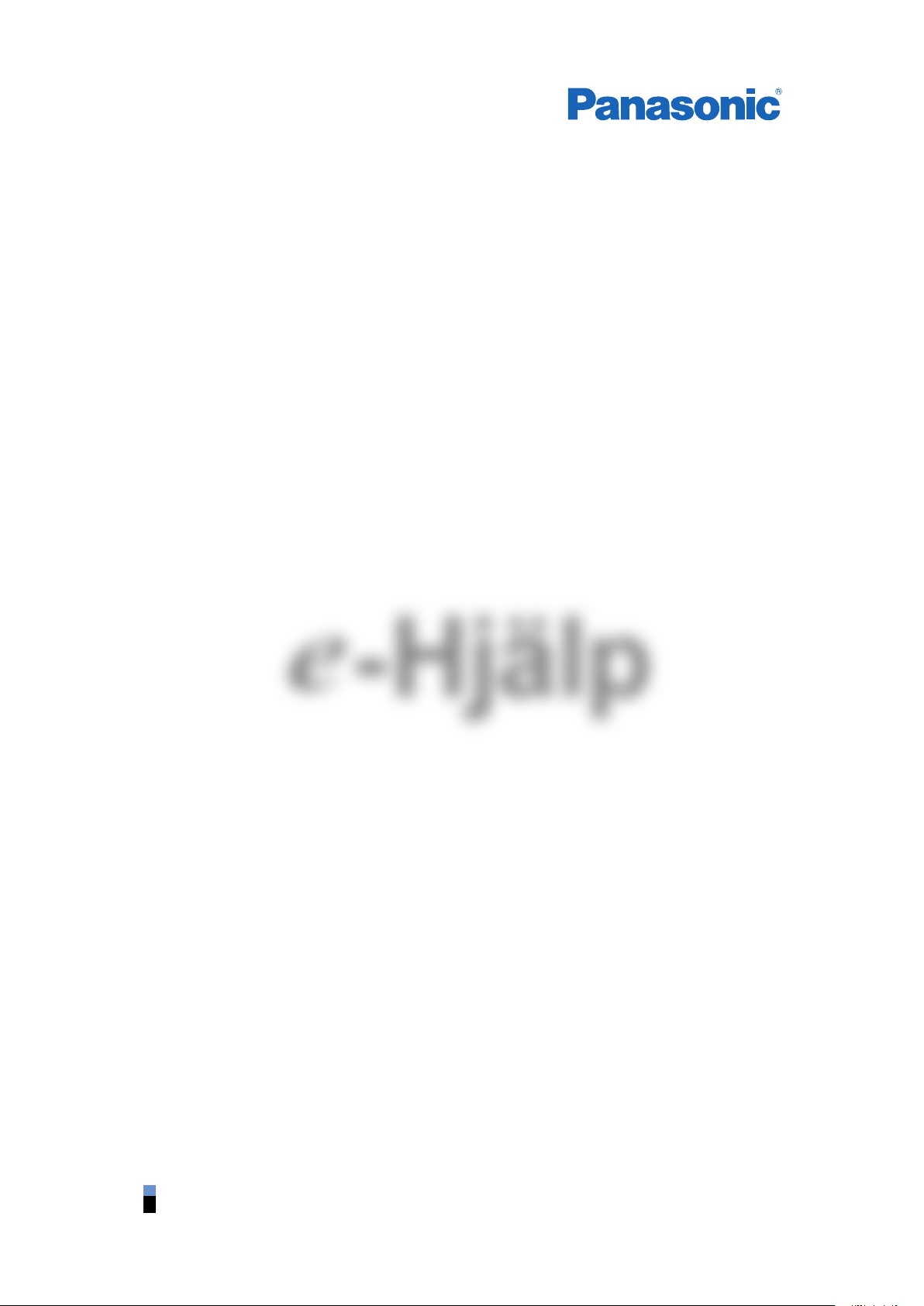
e
TX-L32BLW6
TX-L39BLW6
TX-L50BLW6
-Hjälp
Svenska
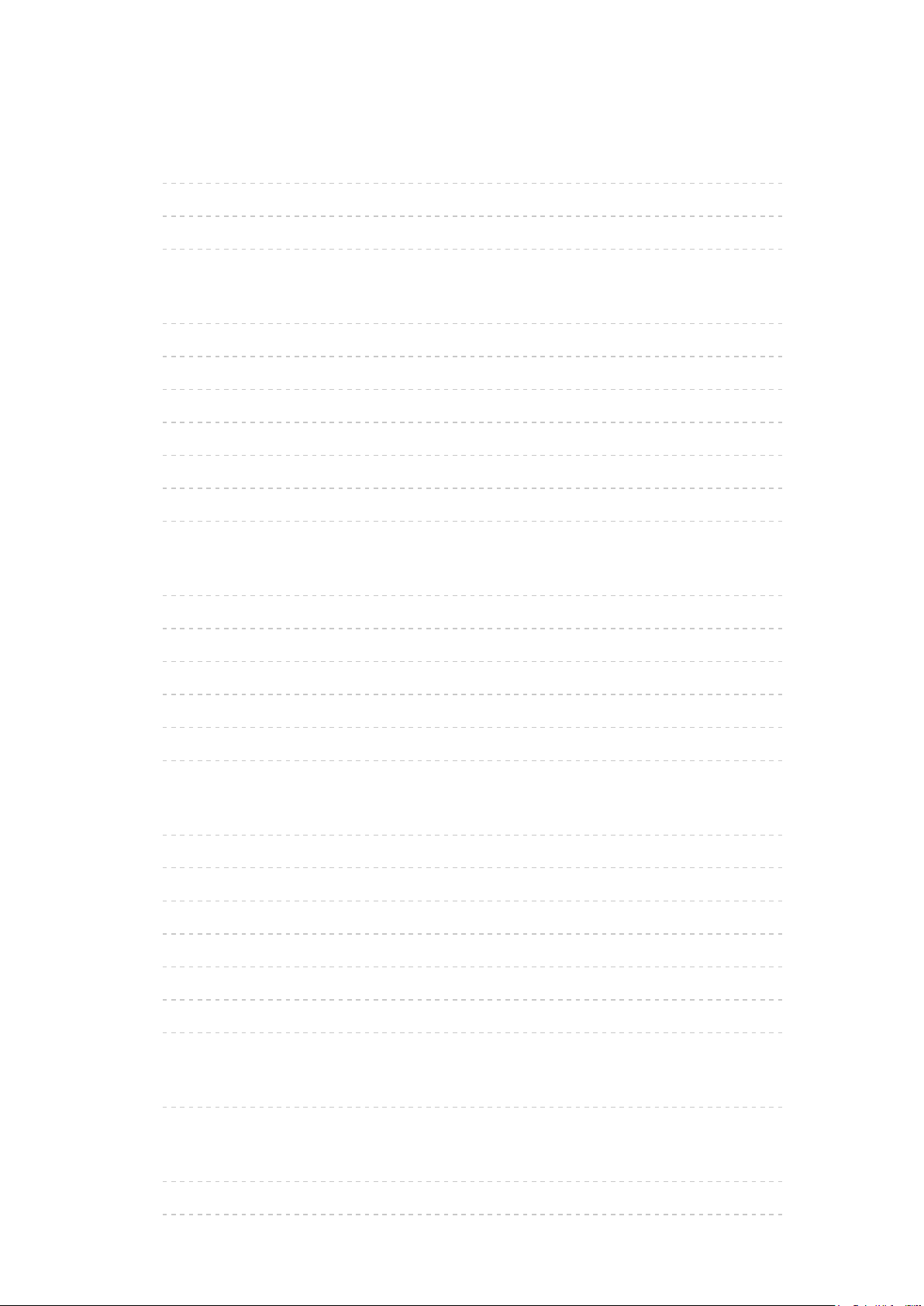
Titta på
min Startskärm.
•Information 10
•Användning 11
•Inställningar 12
Grundläggande
•Grundläggande anslutning 14
•Välja kanal 16
•Informationsrad 18
•Alternativmeny 20
•Undertext 21
•Av timer 21
•Senast visad 22
Extern utrustning
•Extern anslutning 23
•Titta på material från extern utrustning 26
•Styra med TV:ns fjärrkontroll 27
•HDMI-funktioner 29
•Information om uttag 30
•Giltiga ingångssignaler 31
För bästa bild
•Visningsläge 32
•Ljussensor 33
•Funktion för automatisk övergång till viloläge 33
•Bildförhållande 33
•Styrsignal för bildförhållande 34
•Avancerade inställningar 36
•Kopiera justering 39
För bästa ljud
•Ljudläge 40
TV Guide
•Använda TV Guide 41
•Timerprogrammering 43
- 2 -
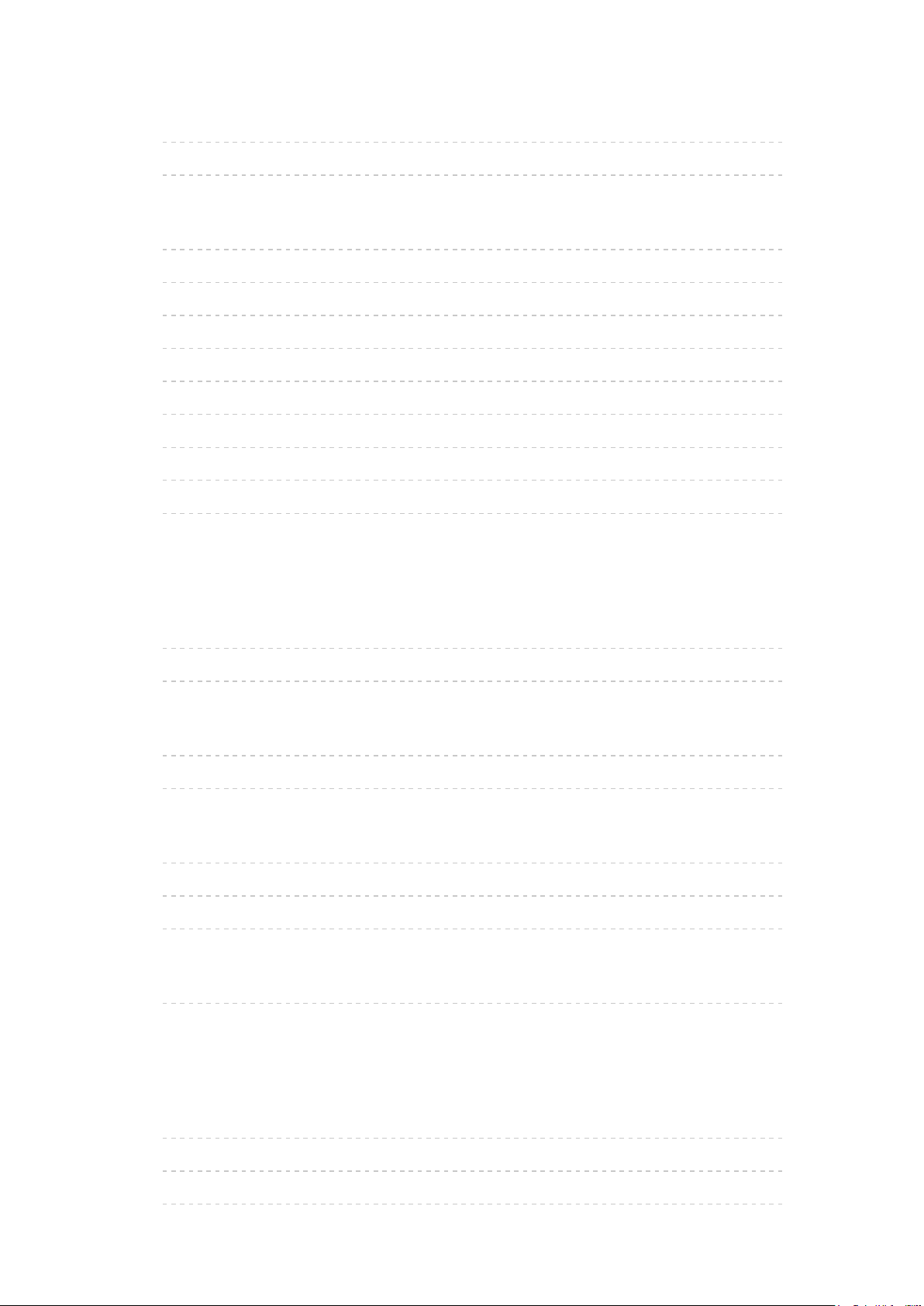
Text-TV
•Visning Text-TV 45
•Text-TV-läge 47
Ställa in och ändra kanaler
•Inställningsmeny 48
•Redigering av favoriter 48
•Kanallista 50
•Autosökning 51
•Manuell sökning 53
•Uppdatering av kanallista 55
•Nytt kanal-meddelande 55
•Signalförhållande 55
•Valbara satelliter 56
Inspelning
USB HDD-inställning
•Förberedelser 57
•Inställning för USB HDD 58
Spela in pågående program
•One Touch-inspelning 60
•REW LIVE TV 61
Timerprogrammering
•Ställa in timerprogrammering 63
•Redigera timerprogrammering 65
•Anm. 66
Teknisk information
•USB HDD 67
Internettjänst
Internetinnehåll
•Information 68
•Välja Internetinnehåll 68
•Anm. 69
- 3 -
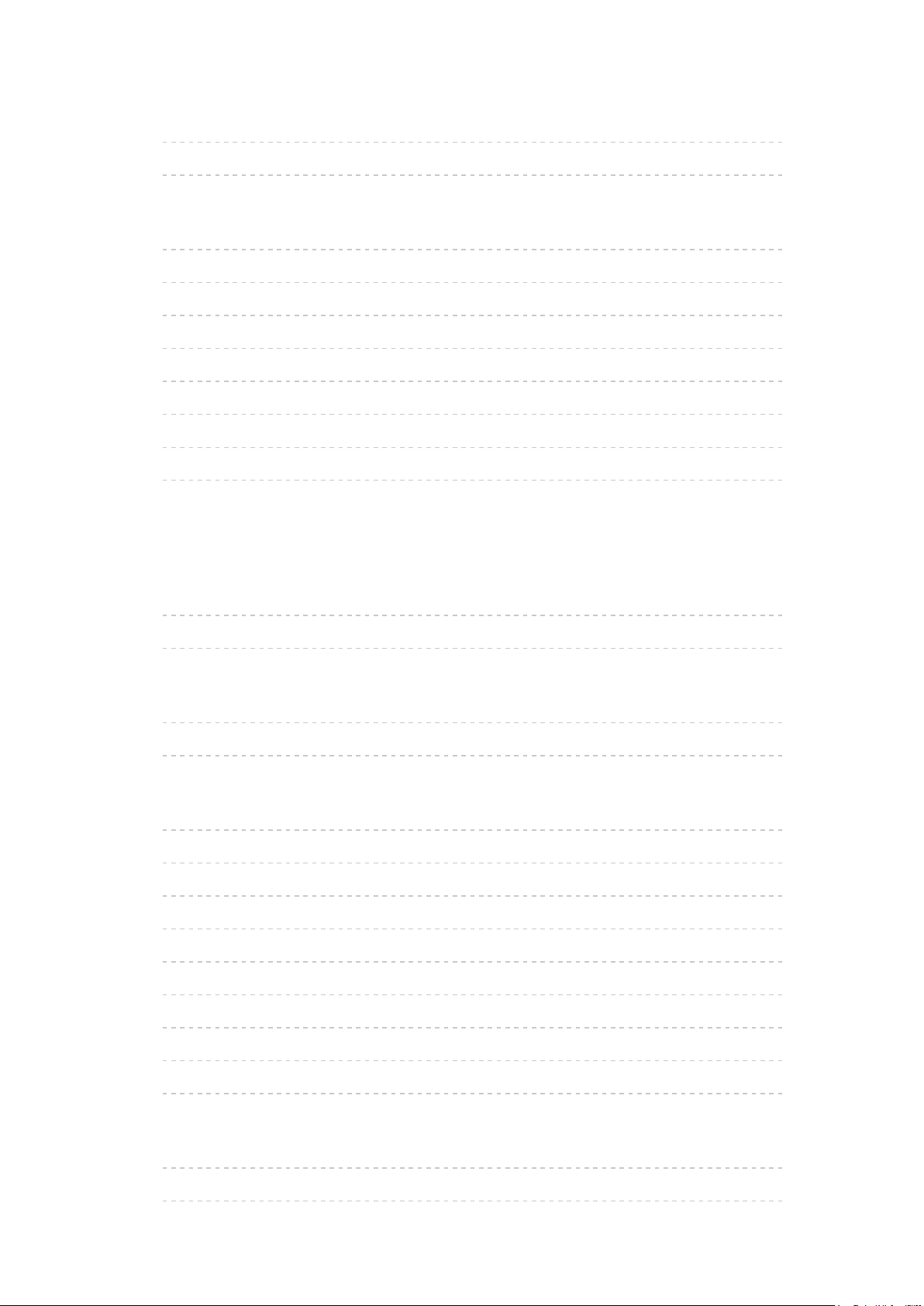
Nätverksanslutningar
•Internetanslutning 70
•Anm. 71
Nätverksinställningar
•Nätverksanslutning 72
•Manuell - Trådlös 73
•Manuell - Kabelansluten 75
•Nätverksstatus 77
•TV Remote app-inställn. 77
•Inställning nätverkslänk 77
•Programvaruuppdatering 77
•Med. för ny programvara 77
Hemmanätverk
DLNA
•Information 78
•Använda DLNA 81
Nätverksanslutningar
•DLNA-anslutning 82
•Anm. 84
Nätverksinställningar
•Nätverksanslutning 85
•Manuell - Trådlös 86
•Manuell - Kabelansluten 88
•Manuell - Trådlös accessp. 90
•Nätverksstatus 91
•TV Remote app-inställn. 91
•Inställning nätverkslänk 92
•Programvaruuppdatering 93
•Med. för ny programvara 93
Foton
•Välja fil 94
•Visa foto 94
- 4 -
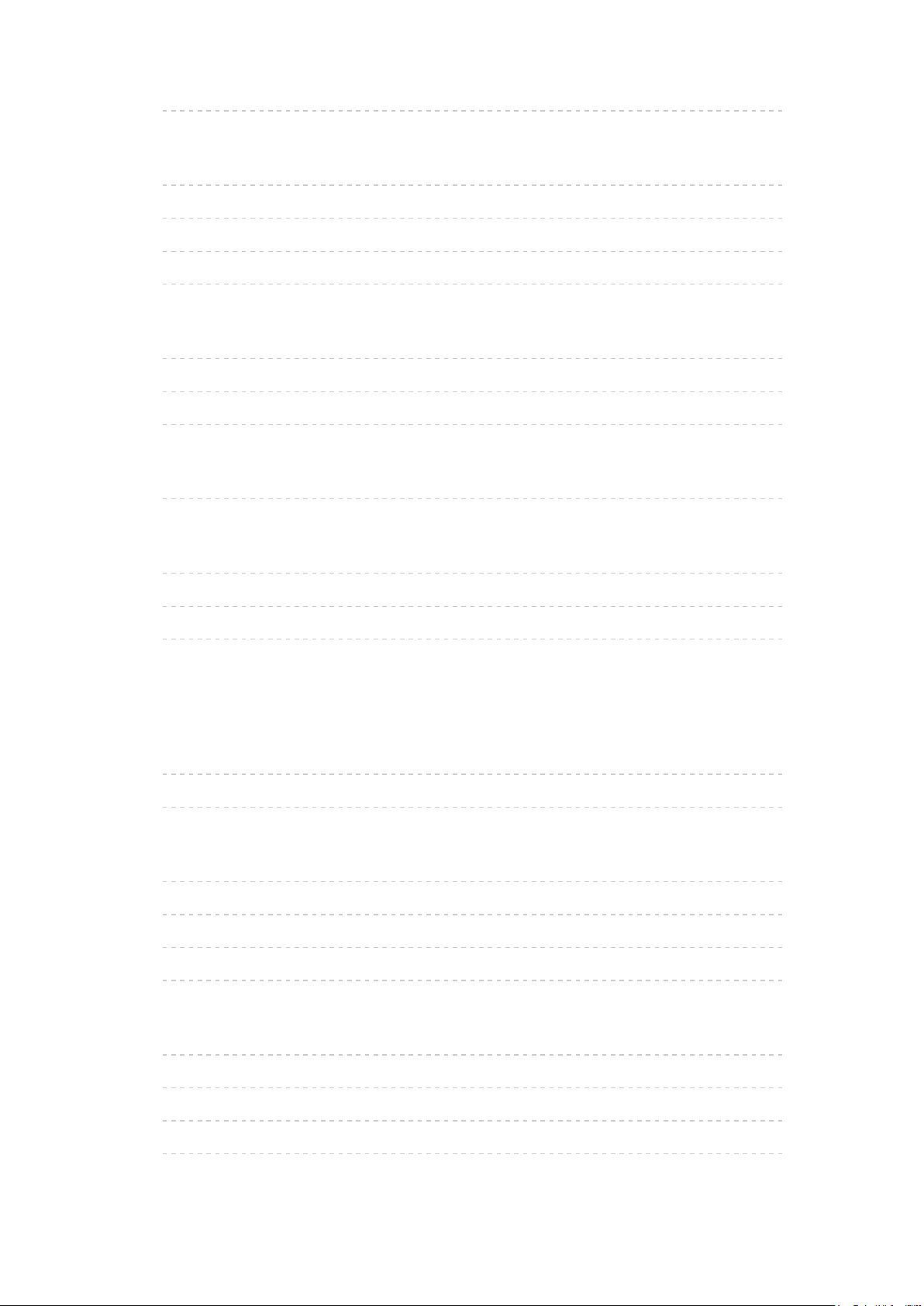
•Använda bildspel 95
Videor
•Välja fil 97
•Se på video 97
•Videoinställningar 98
•Inställningar för ljudutmatning 99
Musik
•Välja fil 101
•Spela musik 101
•Musikinställning 102
DIGA-inspelare
•Styra DIGA-inspelare 103
Teknisk information
•Fotoformat 104
•Videoformat 104
•Musikformat 107
Mediaspelare
Använda Mediaspelare
•Information 108
•Välja enhet / läge 109
Fotoläge
•Välja fil 112
•Visa foto 112
•Sortera foton 113
•Använda bildspel 113
Videoläge
•Välja fil 117
•Se på video 118
•Videoinställningar 119
•Inställningar för ljudutmatning 120
- 5 -
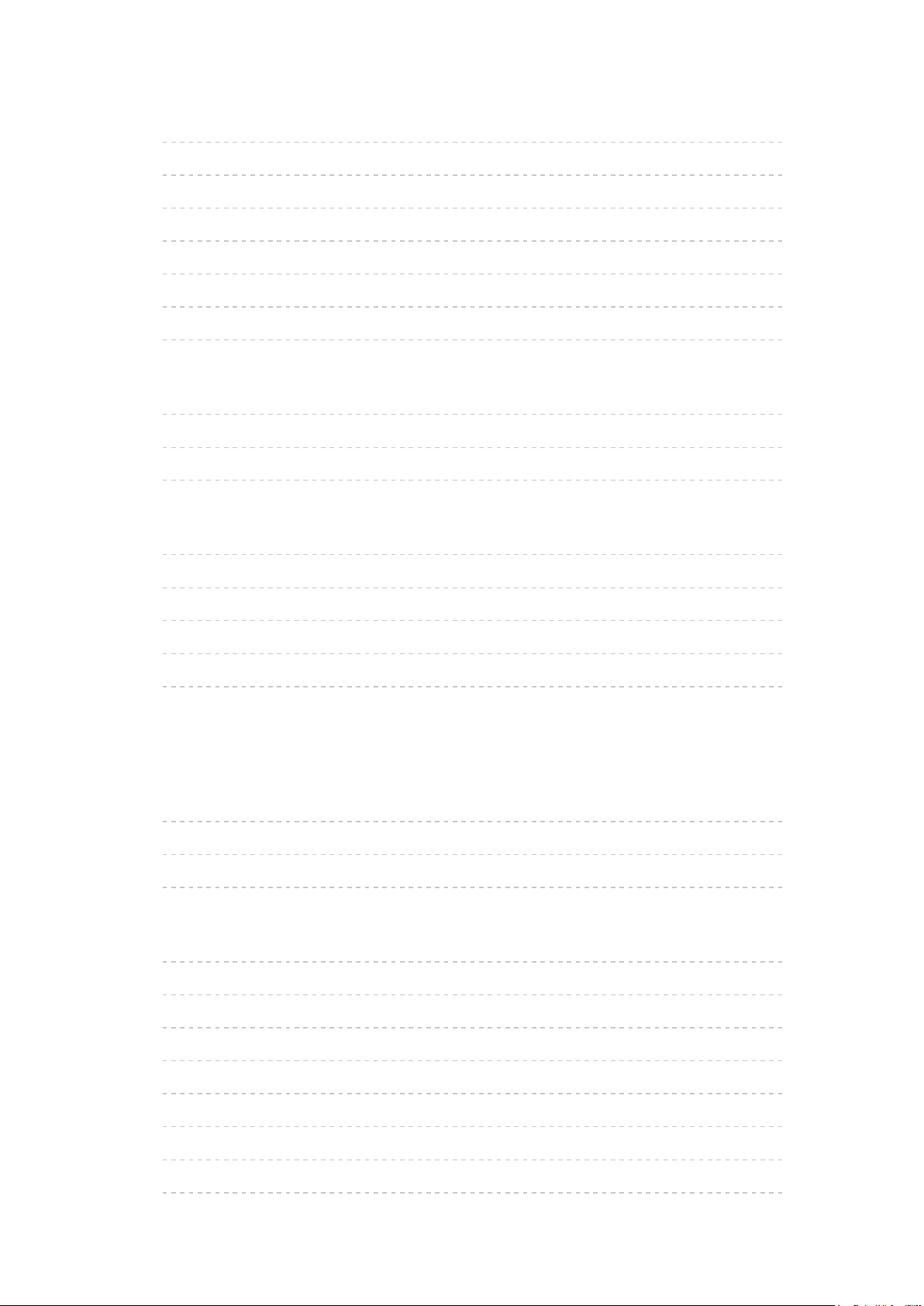
Inspelningsläge för TV
•Välja innehåll 121
•Titta på inspelad TV 122
•Gruppera innehåll 123
•Radera innehåll 123
•Ändra enhet 124
•Kapitelförteckning 124
•Inställningar för ljudutmatning 124
Musikläge
•Välja fil 126
•Spela musik 126
•Musikinställning 127
Teknisk information
•Försiktighet vid hantering av enheter 128
•USB-enhet 128
•Fotoformat 129
•Videoformat 129
•Musikformat 132
Funktioner
Applista
•Information 133
•Användning 133
•Inställningar 134
VIERA Link ”HDAVI Control™”
•Sammanfattning av VIERA Link 135
•Förberedelser 139
•Enkel avspelning 139
•Link Ström på 140
•Link Ström av 140
•Standby Strömspar 140
•Intelligent auto standby 140
•VIERA Link-inställningar 141
- 6 -
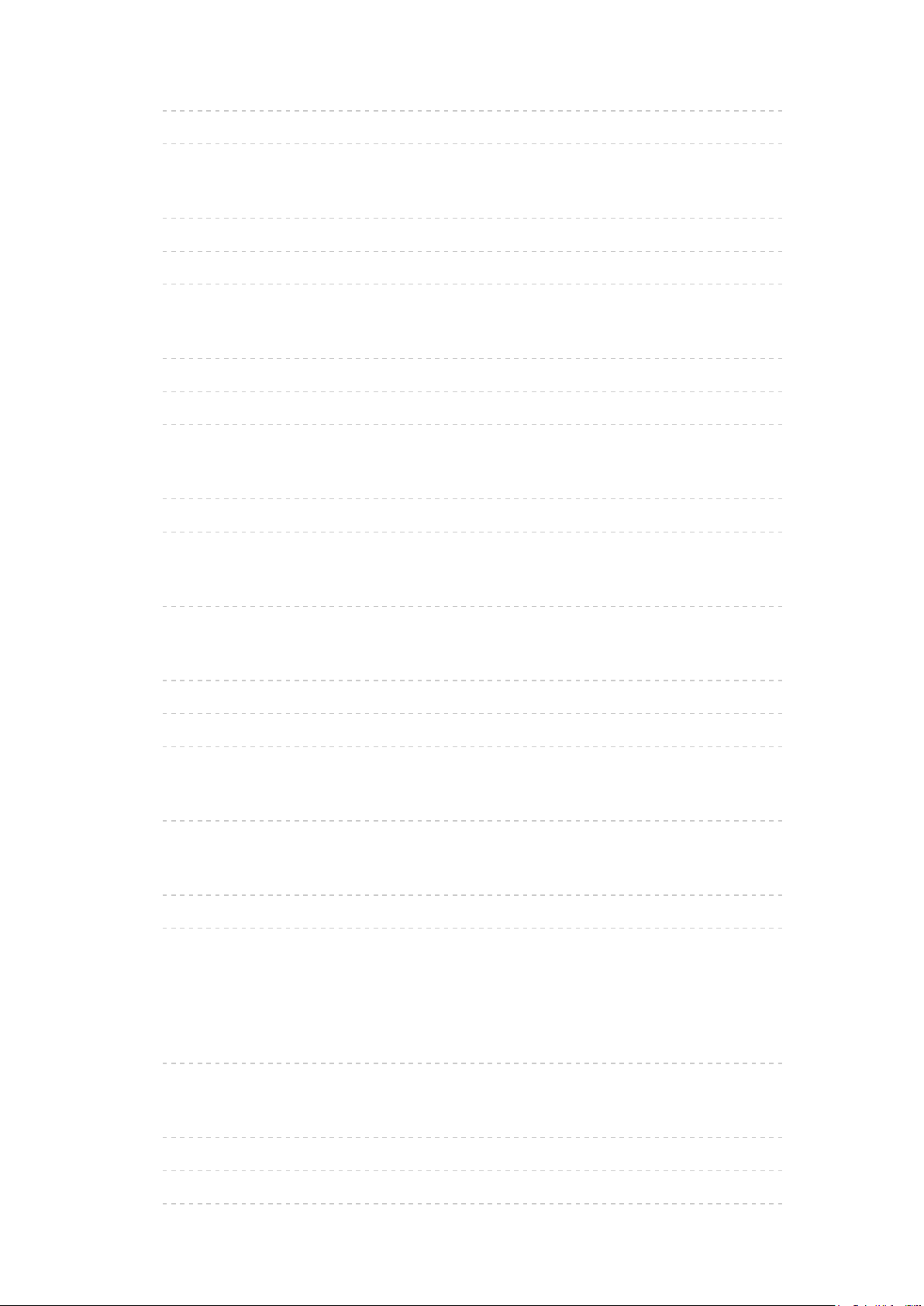
•Val av högtalare 142
•Anm. 143
Barnlås
•Använda Barnlås 144
•PIN-nummer 145
•Föräldraklassificering 145
Datatjänst applikation
•Använda Datatjänst applikation 146
•Cookie 146
•Anm. 147
CI-modul
•Observera 148
•Använda CI-modul 148
Fabriksinställningar
•Fabriksinställningar 150
Uppdatera TV-programvaran
•Information 151
•Automatisk uppdatering 151
•Manuell uppdatering 152
Ställa in tecken
•Använda sifferknapparna 153
Tangentbord / handkontroll
•Tangentbord 154
•Handkontroll 155
Inställningar
Inställningsmeny
•Användning 156
Bild
•Visningsläge 158
•Grundläggande inställningar 158
•Ljussensor 159
- 7 -
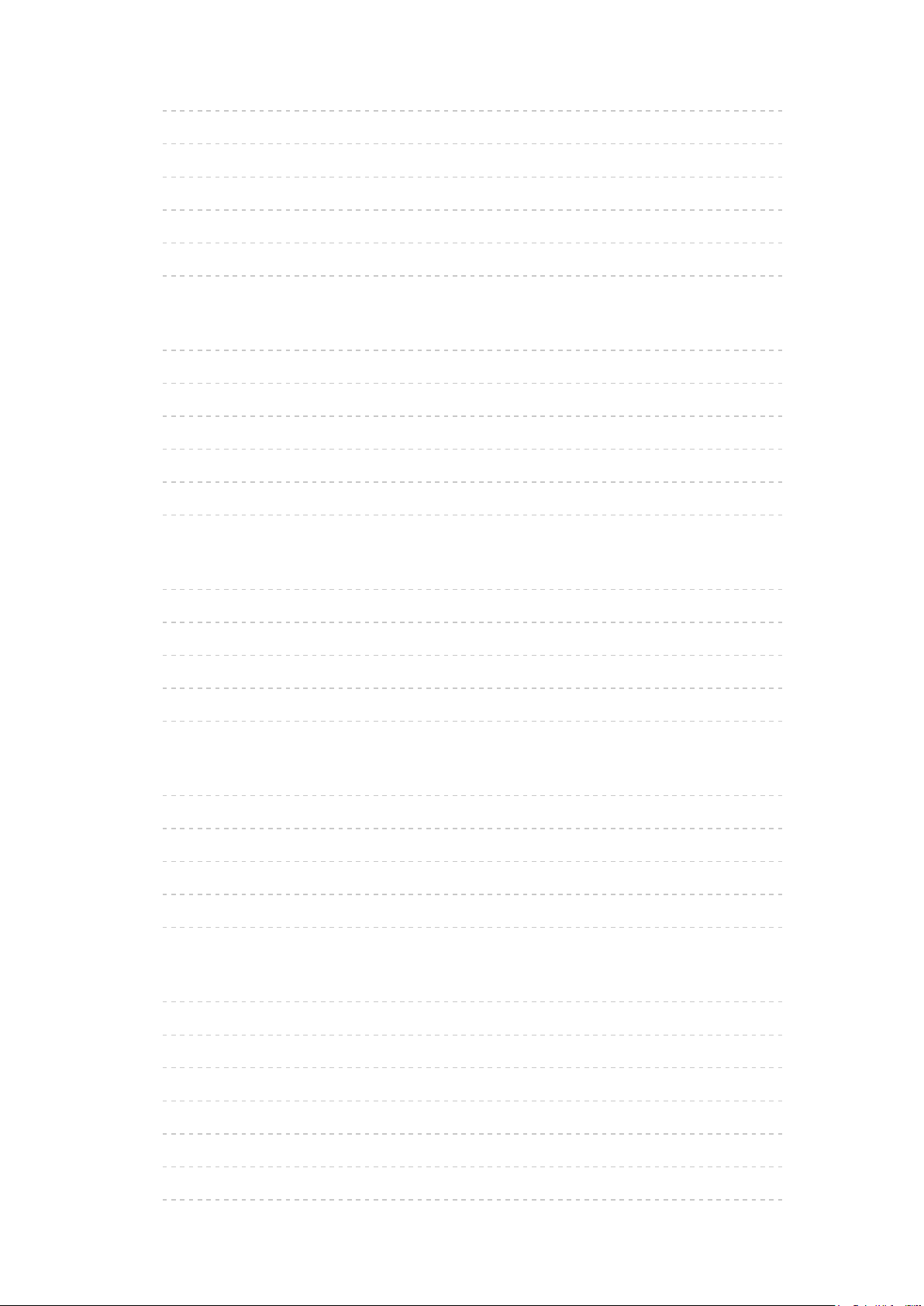
•Brusreducering inställningar 159
•Avancerade inställningar 159
•Alternativa inställningar 159
•Skärminställningar 160
•Kopiera justering 161
•Återställ standard 161
Ljud
•Ljudinställning 162
•Grundläggande inställningar 162
•Volyminställningar 163
•Rösttolkning 163
•Avancerade inställningar 164
•Återställ standard 166
Nätverk
•Nätverksanslutning 167
•Nätverksstatus 167
•TV Remote app-inställn. 167
•Inställning nätverkslänk 167
•Övriga inställningar 167
Timer
•Av timer 168
•Timerprogrammering 168
•Tidszon 168
•Automatisk standby 168
•Ingen-signal-avstängning 168
Inställningar
•Eco-navigering 169
•Inställning av USB-enhet 169
•Inspelningsinställningar 169
•Barnlås 169
•Stationssökning 169
•Språk 171
•Menyinställningar 172
- 8 -
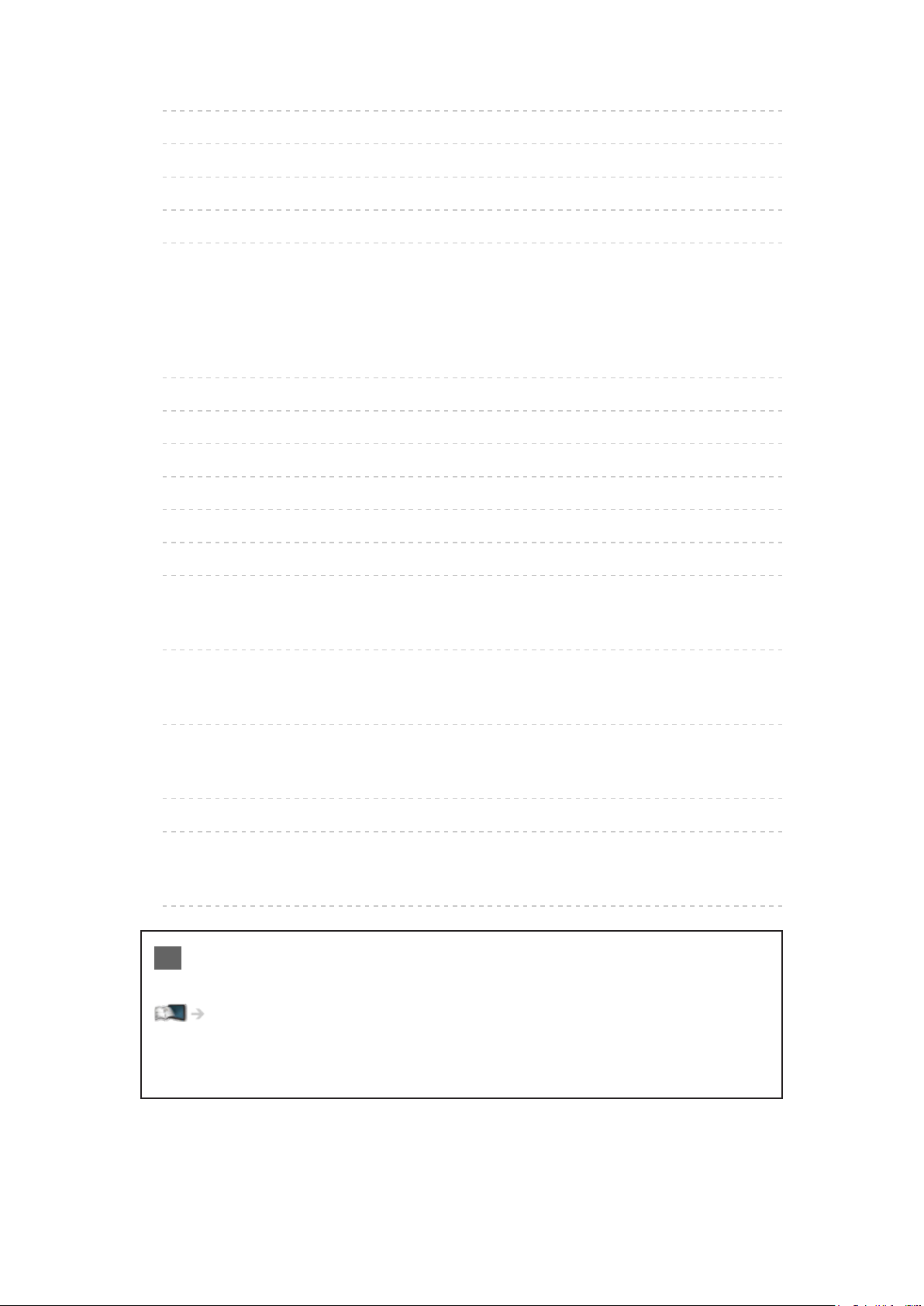
•CI-modul 173
•Inställningar VIERA Link 174
•Datatjänst applikation 175
•Systemmeny 175
•Övriga inställningar 176
Support
Vanliga frågor
•Bild 177
•Digital-TV 178
•Analog TV 179
•Ljud 180
•HDMI 180
•Nätverk 181
•Övriga 182
Underhåll
•Skötsel och rengöring 184
Information
•Använda Hjälp-menyn 185
Extra tillbehör
•Kommunikationskamera 186
•Väggfästen 186
Licens
•Licens 187
OK Bokstäver som är inneslutna i en ruta avser fjärrkontrollknappar.
Menu Bokstäver i turkos färg avser objekt på skärmdisplayen.
Referenser i denna e-Hjälp
●
De bilder som visas i denna e-Hjälp är endast avsedda för illustrativa
syften.
- 9 -
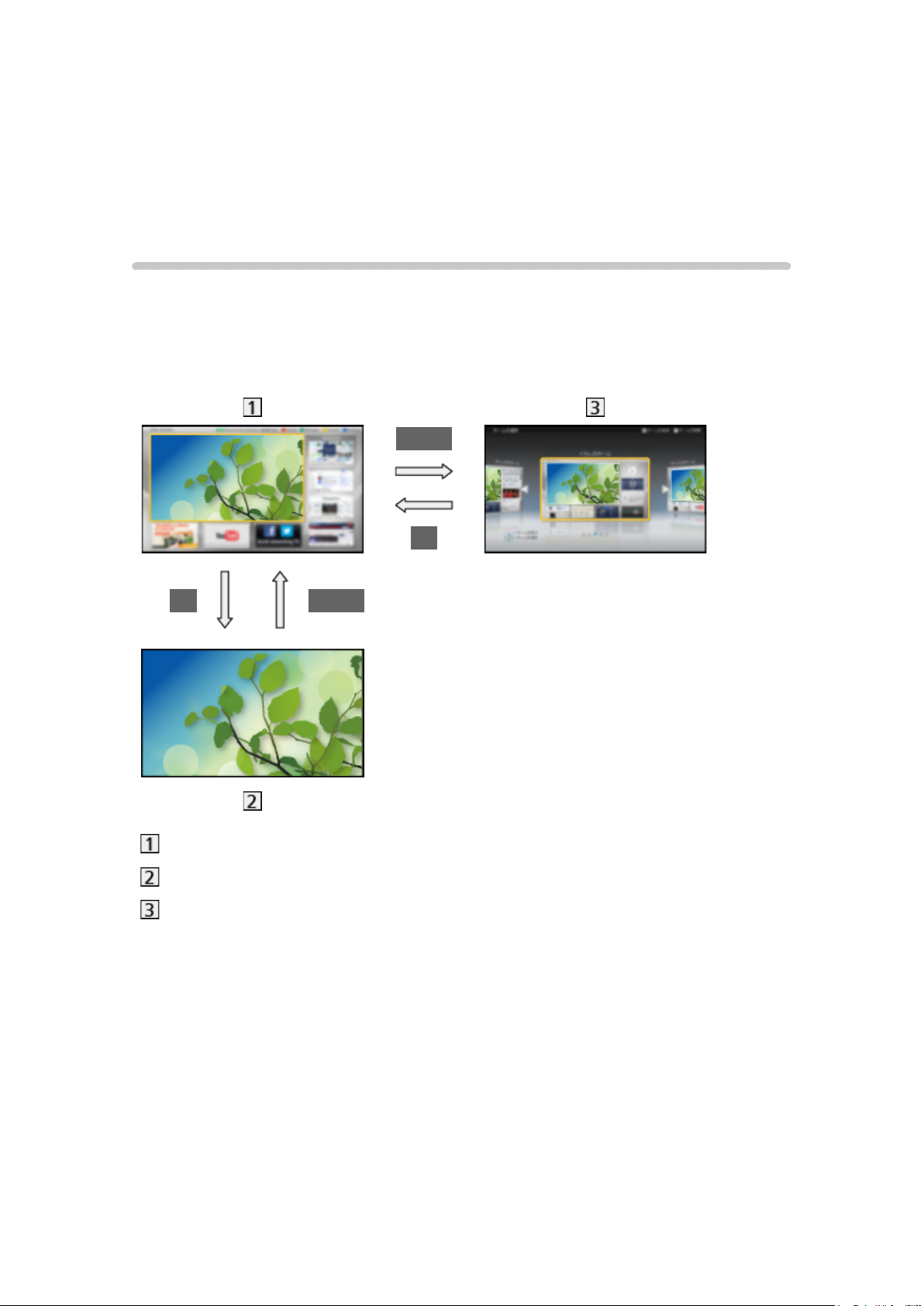
Titta på
min Startskärm.
Information
”min Startskärm.” är en gateway till TV:n, program m.m.
Den ger dig enkel åtkomst för speciella funktioner som t.ex. Mediaspelaren,
video, spel, kommunikationsverktyg osv. som visas nedan (exempel).
HOME
OK
OK HOME
Startskärm
Skärm för markerat innehåll (TV, program osv.)
Välj startskärm
– Din önskade Startskärm kan väljas eller läggas till.
- 10 -
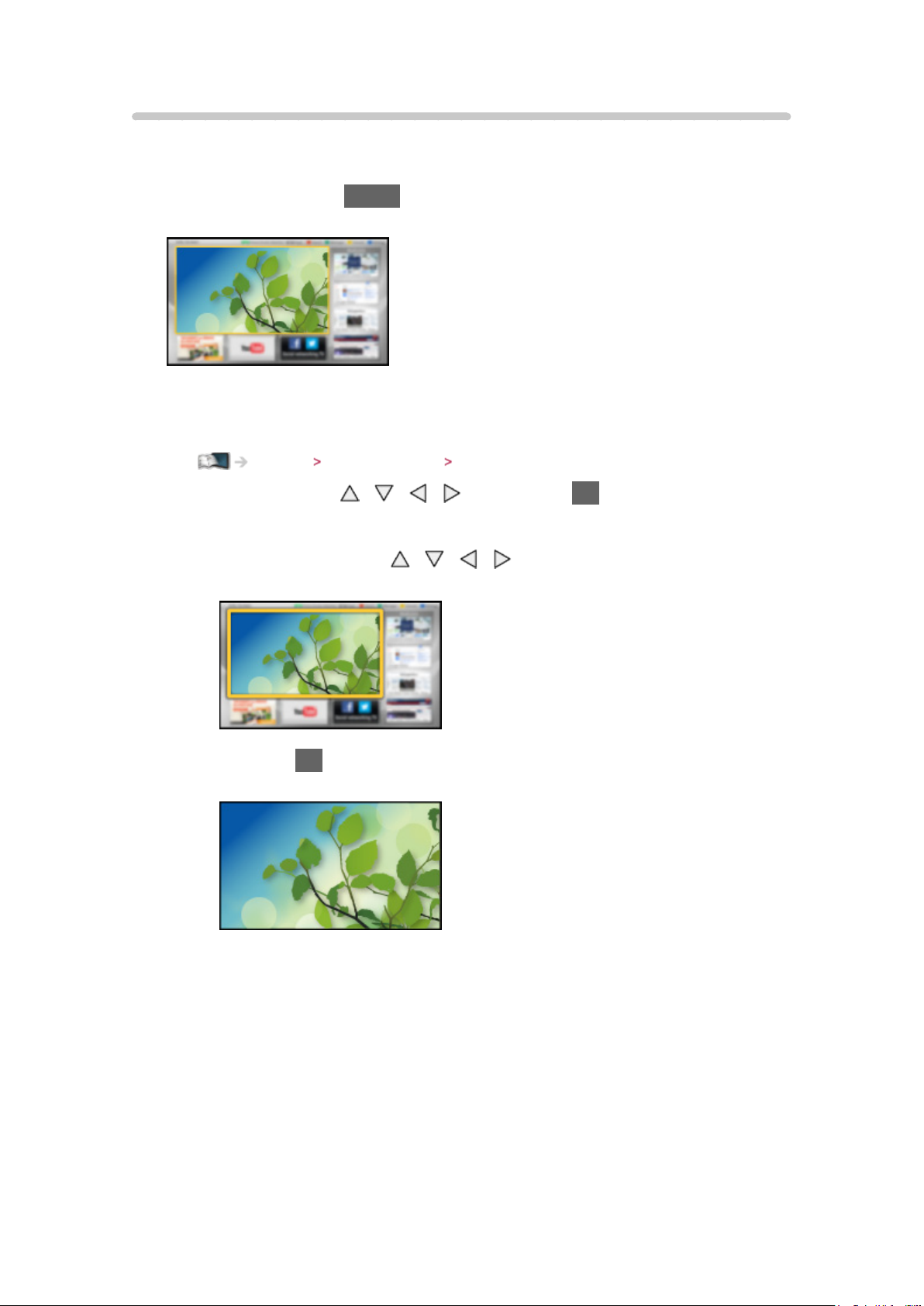
Användning
Startskärm ger åtkomst till speciella funktioner som t.ex. Mediaspelaren, TV,
Internetinnehåll, datatjänster, kommunikationsverktyg osv.
1. Visa Startskärm med HOME
(Exempel)
●
Senaste visade Startskärm visas när TV:n slås på.
●
Tryck igen för att välja eller lägga till önskad layout för Startskärm.
Titta på min Startskärm. Inställningar
2. Välj en funktion med / / / och tryck på OK för att öppna
●
Se TV i fullskärmsläge
1) Välj TV-visaren med
/ / /
(Exempel)
2) Tryck på OK för att titta
(Exempel)
●
Se även Vägledning i verktygsguiden.
- 11 -
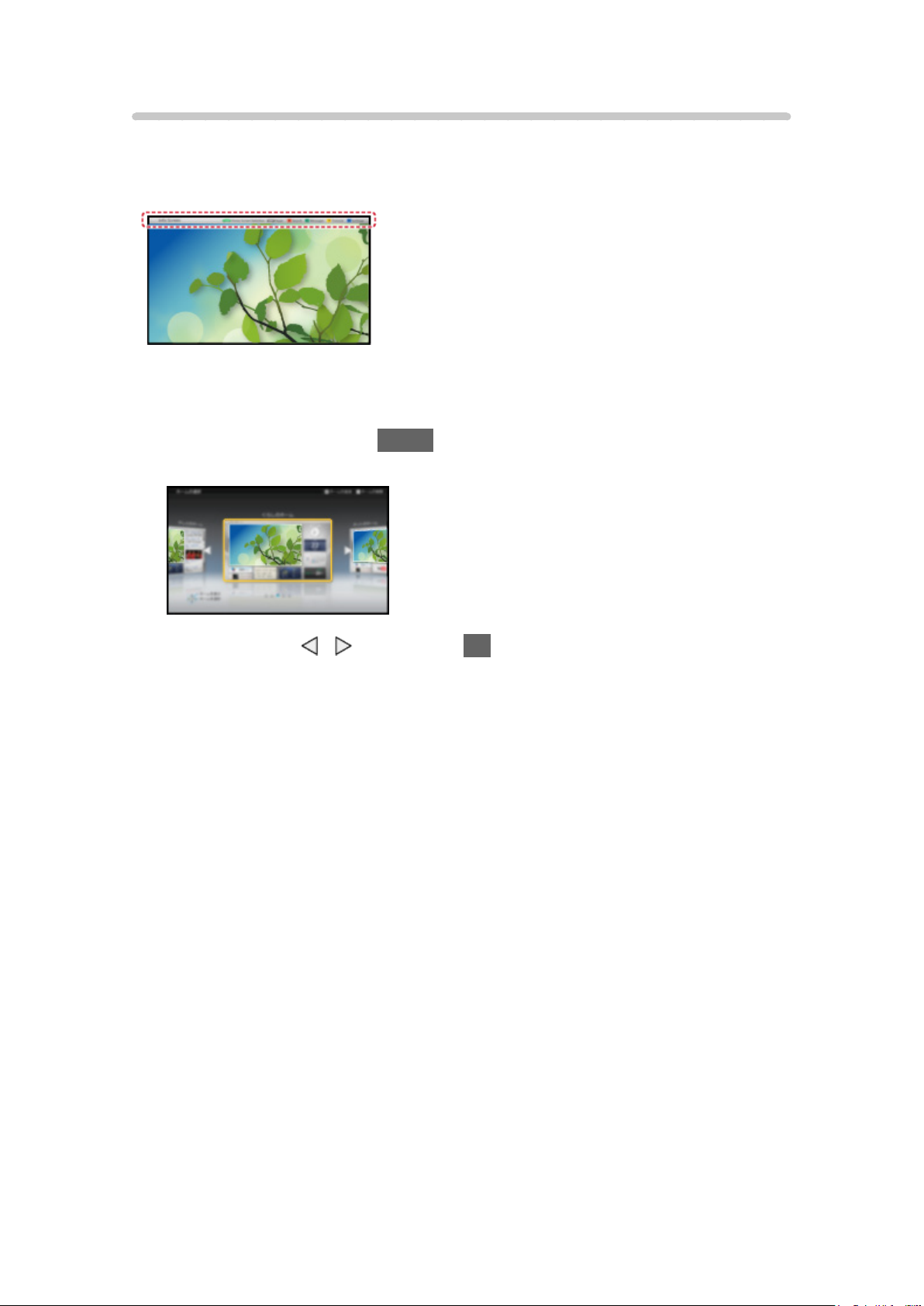
Inställningar
Välj inställningsmenyn från verktygsguiden högst upp på skärmen, eller
använd den färgade knappen för att visa inställningsmenyn.
(Exempel)
■ Välj startskärm
1. Visa Välj startskärm med HOME
(Exempel)
2. Välj skärm med
Fullskärms-TV:
Visar fullskärms-TV
TV-startskärm:
För att göra din TV-upplevelse mer praktiskt och bekväm.
Livsstil-skärm:
Visar användbar information och tjänster på TV:n för vardagslivet.
Informationsskärm:
Upplev Internetinnehåll när du ser på TV.
Lägg till ny skärm:
Du kan lägga till och anpassa en ny skärm
/ och tryck på OK för att ställa in
■ Inställning
Du kan anpassa varje Startskärm. (T.ex. ändra bakgrundsbild, ge
hemskärmen valfritt namn, redigera program, ställa in hemskärm som visas
när TV:n slås på osv.)
1. Välj Inställning från verktygsguiden
2. Följ instruktionerna på skärmen
- 12 -
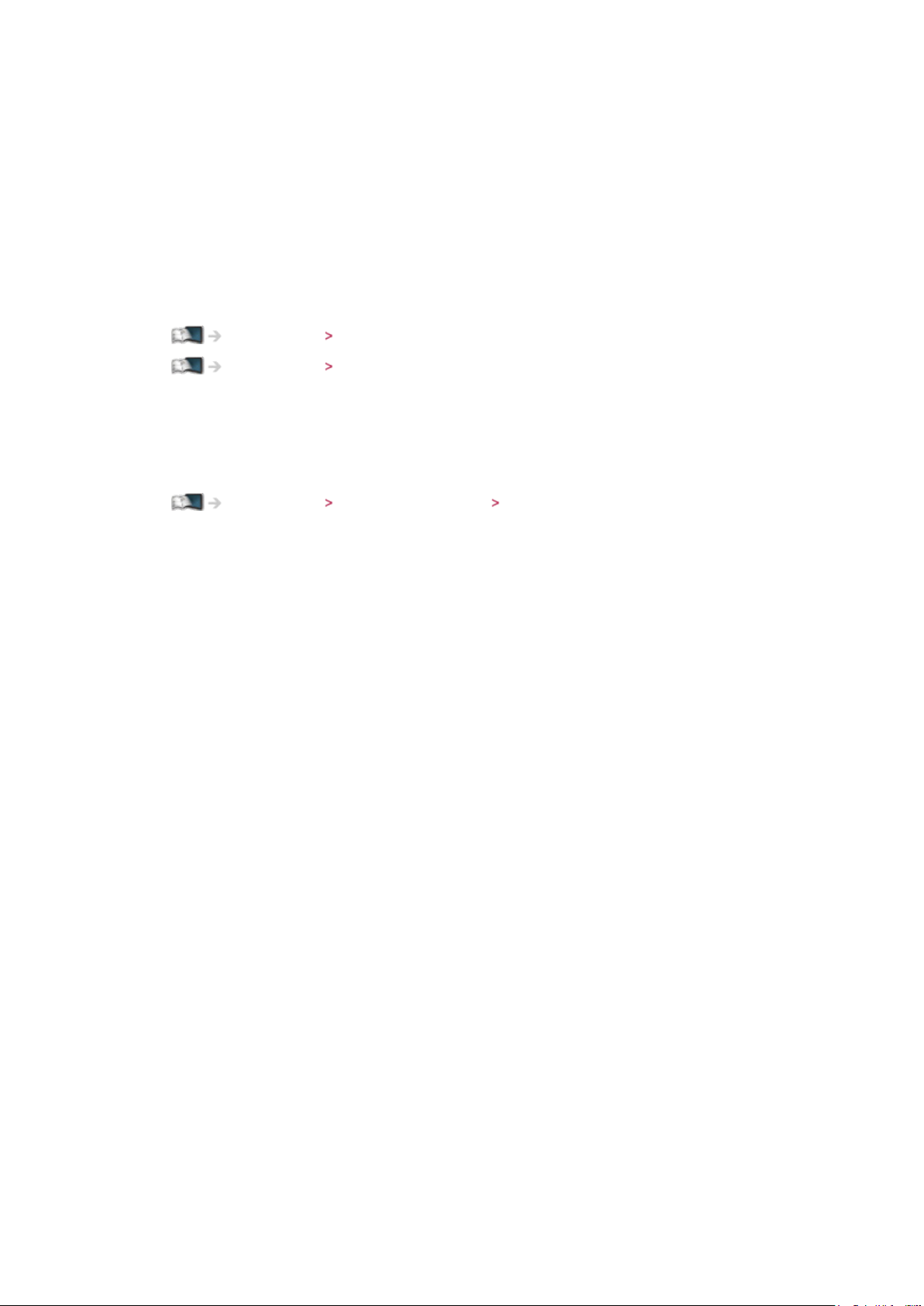
■ Sök
Du kan söka innehållet via olika funktioner.
1. Välj Sök från verktygsguiden
2. Följ instruktionerna på skärmen
= Anm. =
●
För att använda denna funktion fullt ut behöver du ett bredbandsnätverk.
Kontrollera att nätverksanslutningar och nätverksinställningar har slutförts.
Internettjänst Nätverksanslutningar
Internettjänst Nätverksinställningar
●
Se till att uppdatera programvaran när ett meddelande om uppdatering av
programvaran visas på TV-skärmen. Om programvaran inte är uppdaterad
kan du inte använda min Startskärm.. Du kan uppdatera programvaran
manuellt senare.
Internettjänst Nätverksinställningar Programvaruuppdatering
- 13 -
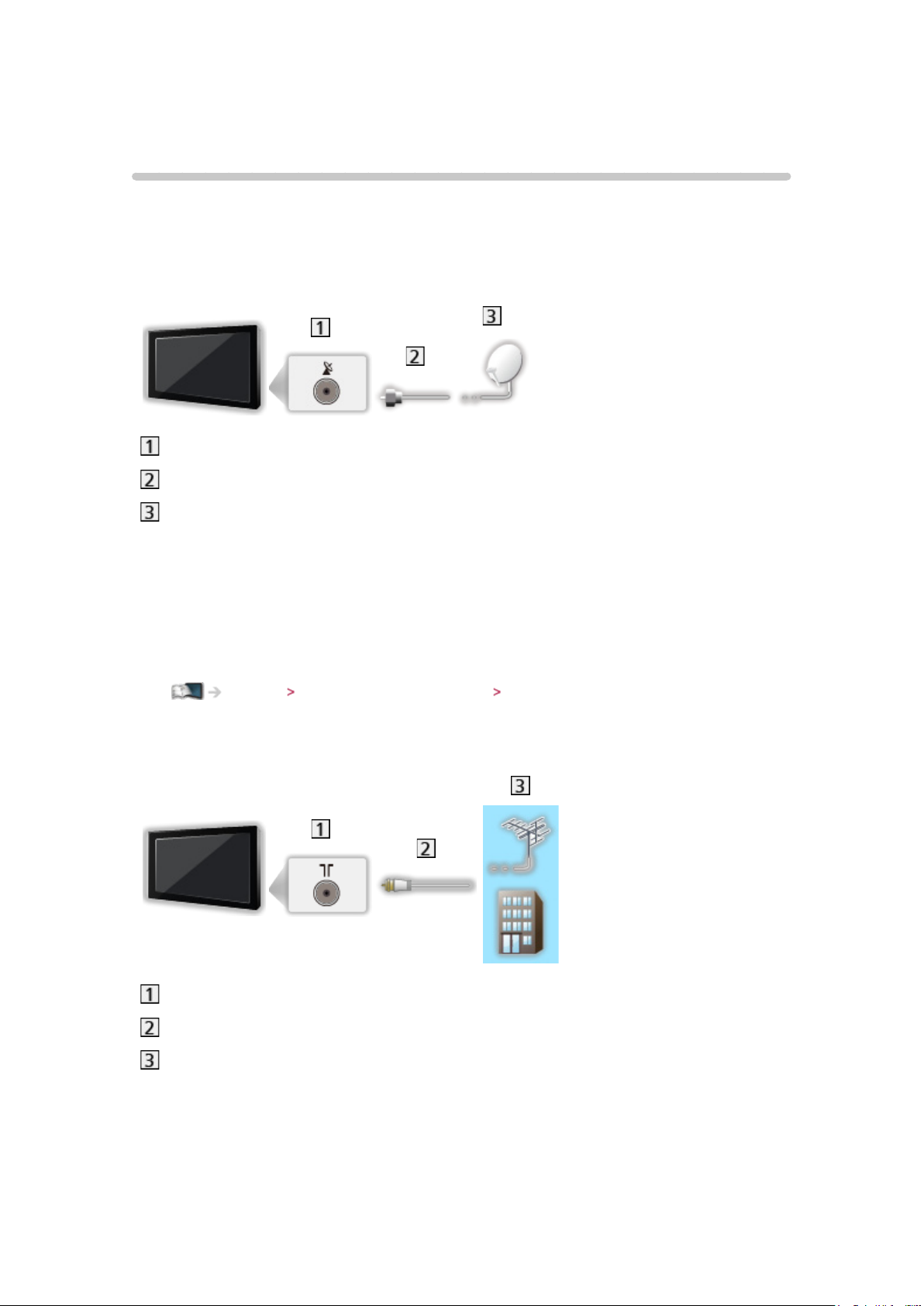
Grundläggande
Grundläggande anslutning
Se till att enheten är urkopplad från vägguttaget innan du ansluter eller
kopplar loss några kablar.
■ Satellitparabol
Satellitterminal
Satellitkabel
Satellitparabol
●
För DVB-S
●
Rådgör med din lokala återförsäljare för att kontrollera att satellitparabolen
är ordentligt installerad. Information kan även skaffas från de mottagna
satellitkanalerna.
●
Valbara satelliter och parabolinriktning för att ställa in DVB-S-kanaler
Titta på Ställa in och ändra kanaler Valbara satelliter
■ Antenn
Uttag för marksänd / kabelansluten TV
RF-kabel
Markantenn eller kabel
●
För DVB-C, DVB-T, Analog
- 14 -
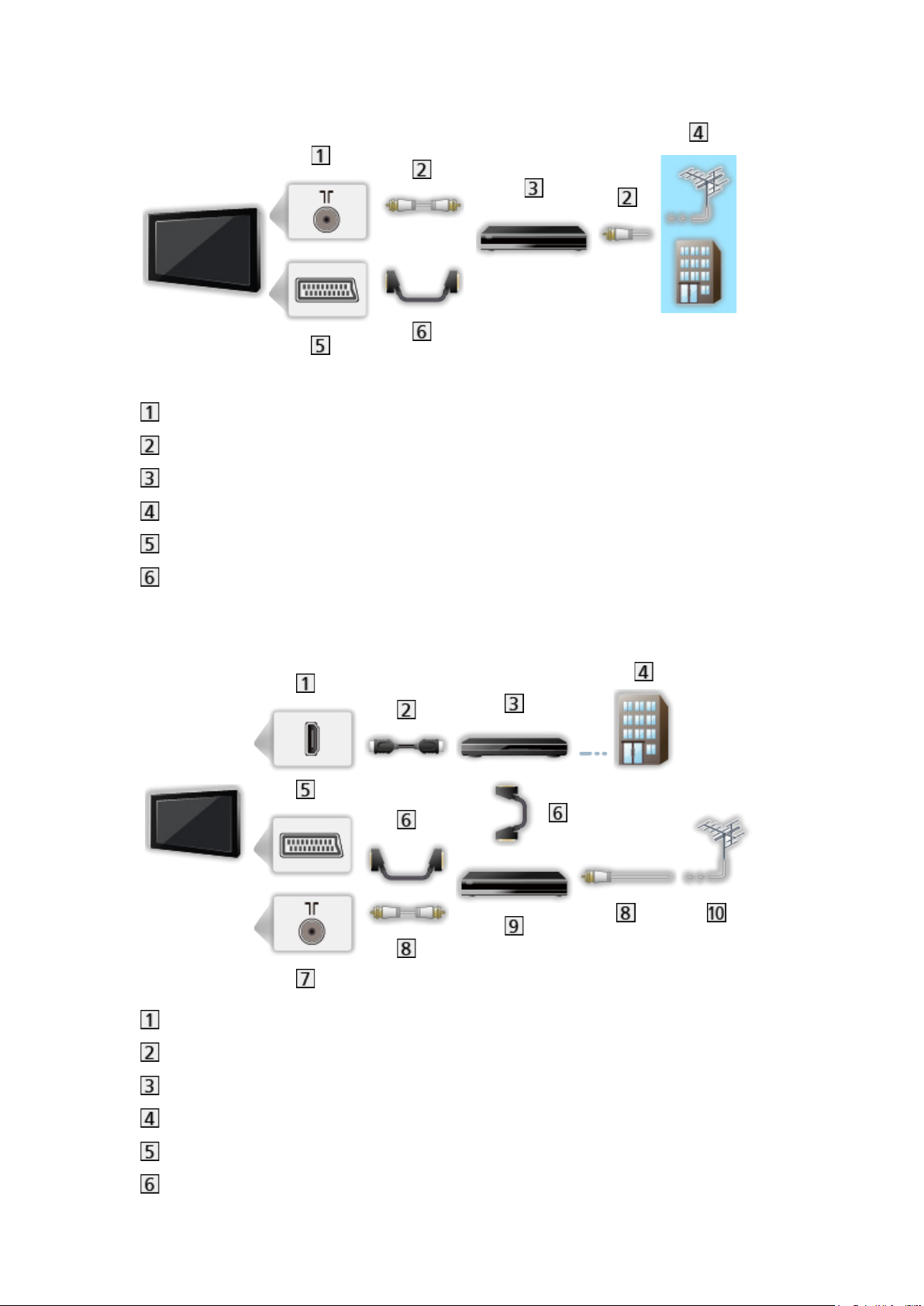
■ DVD-inspelare / videobandspelare
Uttag för marksänd / kabelansluten TV
RF-kabel
DVD-inspelare / videobandspelare
Markantenn eller kabel
AV1-kontakt (SCART)
SCART-kabel
■ DVD-inspelare / videobandspelare och digitalbox
HDMI-kontakt
HDMI-kabel
Digitalbox
Kabel
AV1-kontakt (SCART)
SCART-kabel
- 15 -
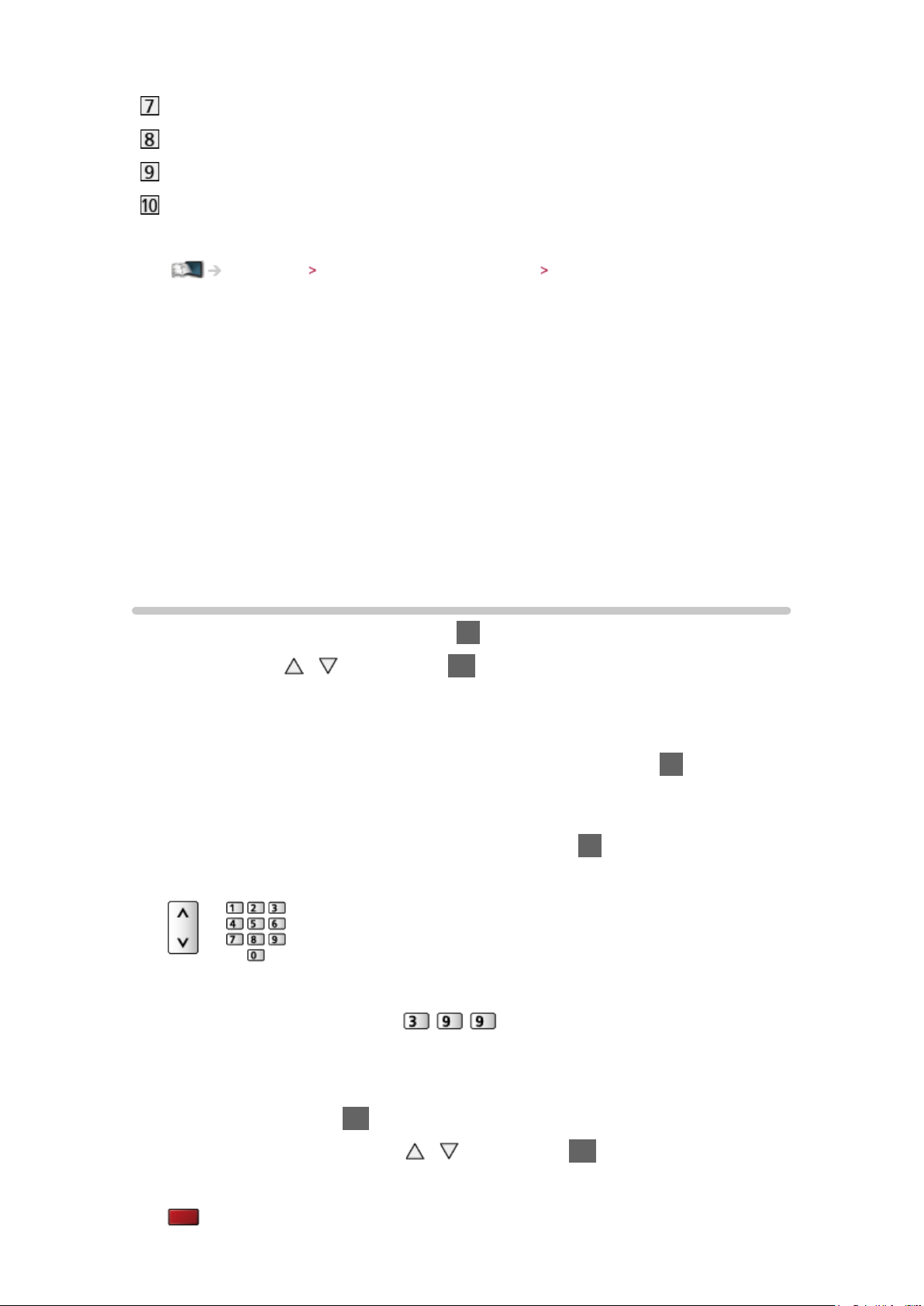
Uttag för marksänd / kabelansluten TV
RF-kabel
DVD-inspelare / videobandspelare
Markantenn
●
För VIERA Link-anslutningar
Funktioner VIERA Link ”HDAVI Control™” Sammanfattning av VIERA Link
= Anm. =
●
Extern utrustning och kablar som visas medföljer inte TV-apparaten.
●
Läs även handboken för utrustningen som ansluts.
●
Håll TV:n borta från elektronisk utrustning (videoutrustning, etc.) eller
utrustning med en infraröd sensor. Annars kan bild / ljud störas eller så kan
den andra utrustningen störas.
●
Vid användning av SCART- eller HDMI-kabel rekommenderas det att
använda en anslutningsklar kabel.
●
Kontrollera att terminaltyp och kabelkontakter är korrekta vid inkoppling.
Välja kanal
1. Visa skärmen Val av TV-band med TV
2. Välj läge med
DVB-S / DVB-C / DVB-T / Analogue
●
De lägen som kan väljas beror på de kanaler som lagrats.
●
Du kan även välja läge genom att trycka flera gånger på TV på
fjärrkontrollen eller på INPUT/OK/HOLD for MENU-knappen på TV:ns
kontrollpanel.
●
Om menyn Val av TV-band inte visas, tryck på TV för att byta läge.
3. Välj kanal med kanal upp / kanal ner eller sifferknapparna
●
Tryck på sifferknapparna för att välja ett kanalnummer med 2 eller fler
siffror (t.ex. 399, tryck på ).
/ och tryck på OK för att ställa in
■ För att välja en kanal från kanallistan
1. Visa kanallistan med OK
2. Välj en kanal från listan med
●
För att sortera kanalnamnen i bokstavsordning
(Röd)
/ och tryck på OK för att se på den
- 16 -
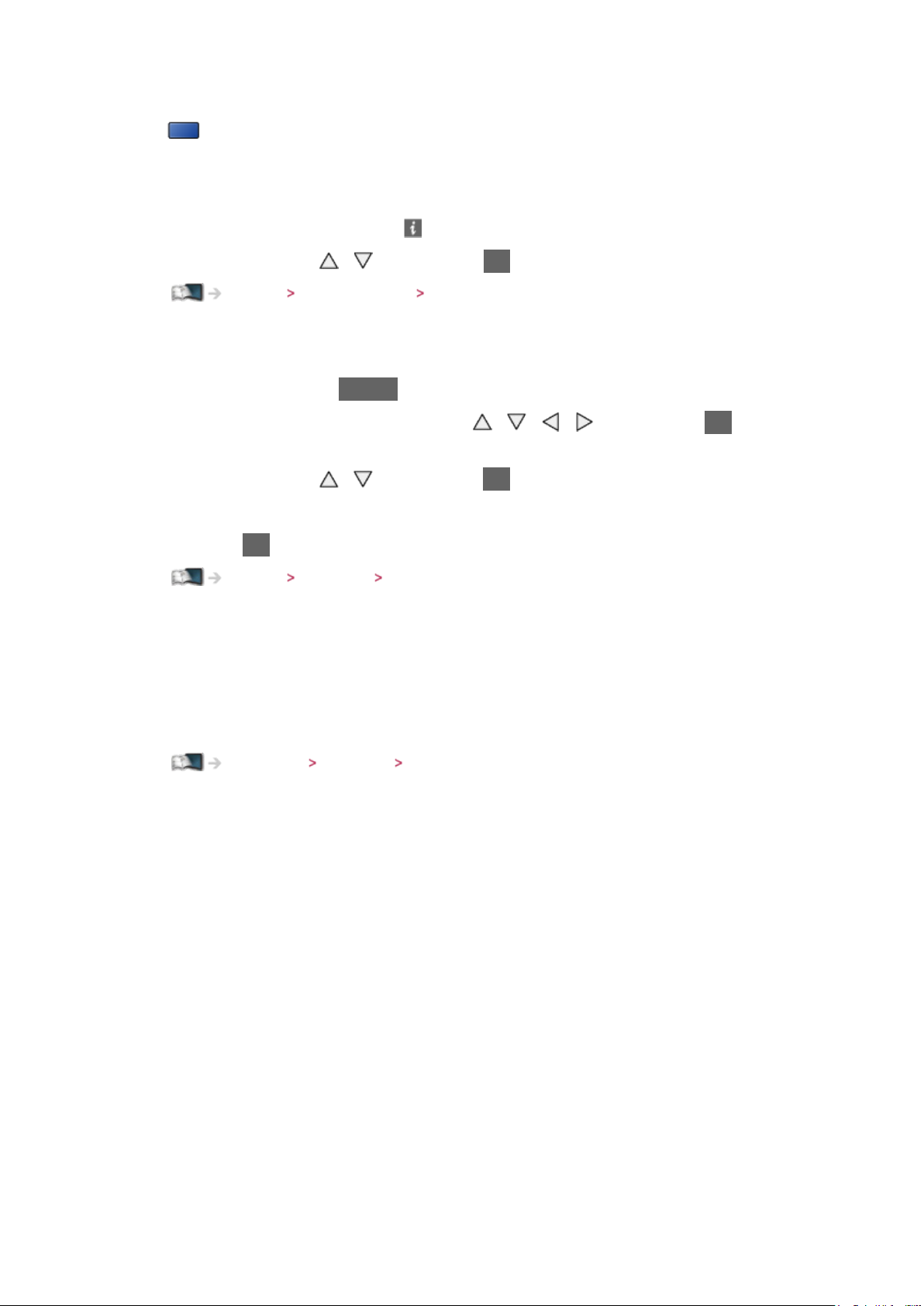
●
För att ändra kategori
(Blå)
■ För att välja en kanal från introduktionsraden
1. Visa informationsraden med om den inte syns
2. Välj en kanal med
Titta på Grundläggande Informationsrad
/ och tryck på OK när introduktionsraden visas
■ För att välja en kanal med hjälp av TV-guiden
1. Visa TV-guiden med GUIDE
2. Välj aktuellt program eller kanal med
att öppna
3. Välj Visa bild med
– Nuvarande program visas högst upp till vänster på skärmen.
4. Tryck på OK för att avsluta TV-guiden
Titta på TV Guide Använda TV Guide
●
Du kanske måste ange eller uppdatera postnummer beroende på vilket
land du väljer. Följ instruktionerna på skärmen.
/ och tryck på OK för att öppna (DVB)
/ / / och tryck på OK för
■ För att titta på betal-TV
●
För information om krypterade kanaler
Funktioner CI-modul Använda CI-modul
●
Kontakta operatören / programföretaget eller CI-modulens tillverkare för
mer information och villkoren för tjänsterna.
- 17 -

Informationsrad
Visa informationsraden med .
●
Visas även när du byter kanal.
(Exempel)
Kanalens position och namn
Kanaltyp (Radio, HDTV osv.) / krypterad kanal ( ) /
TV-läge ( , , , )
Program
Programmet startar / slutar (ej analog)
Kanalens position osv. (Analog)
Starta tidsindikatorn för det valda programmet (ej analog)
Kategori
●
För att ändra kategori (DVB)
1) Visa kategorilistan med
2) Välj kategori med
/ och tryck på OK för att ändra
(Blå)
Aktuell tid
Tillgängliga funktioner / betydelse av meddelande
:
Ljudet är avstängt
Svag signal:
Dålig TV-signalkvalitet
Dolby D+, Dolby D, HE-AAC:
Dolby Digital Plus, Dolby Digital eller HE-AAC-ljudspår
:
Textning tillgänglig
:
Text-TV tillgänglig
- 18 -
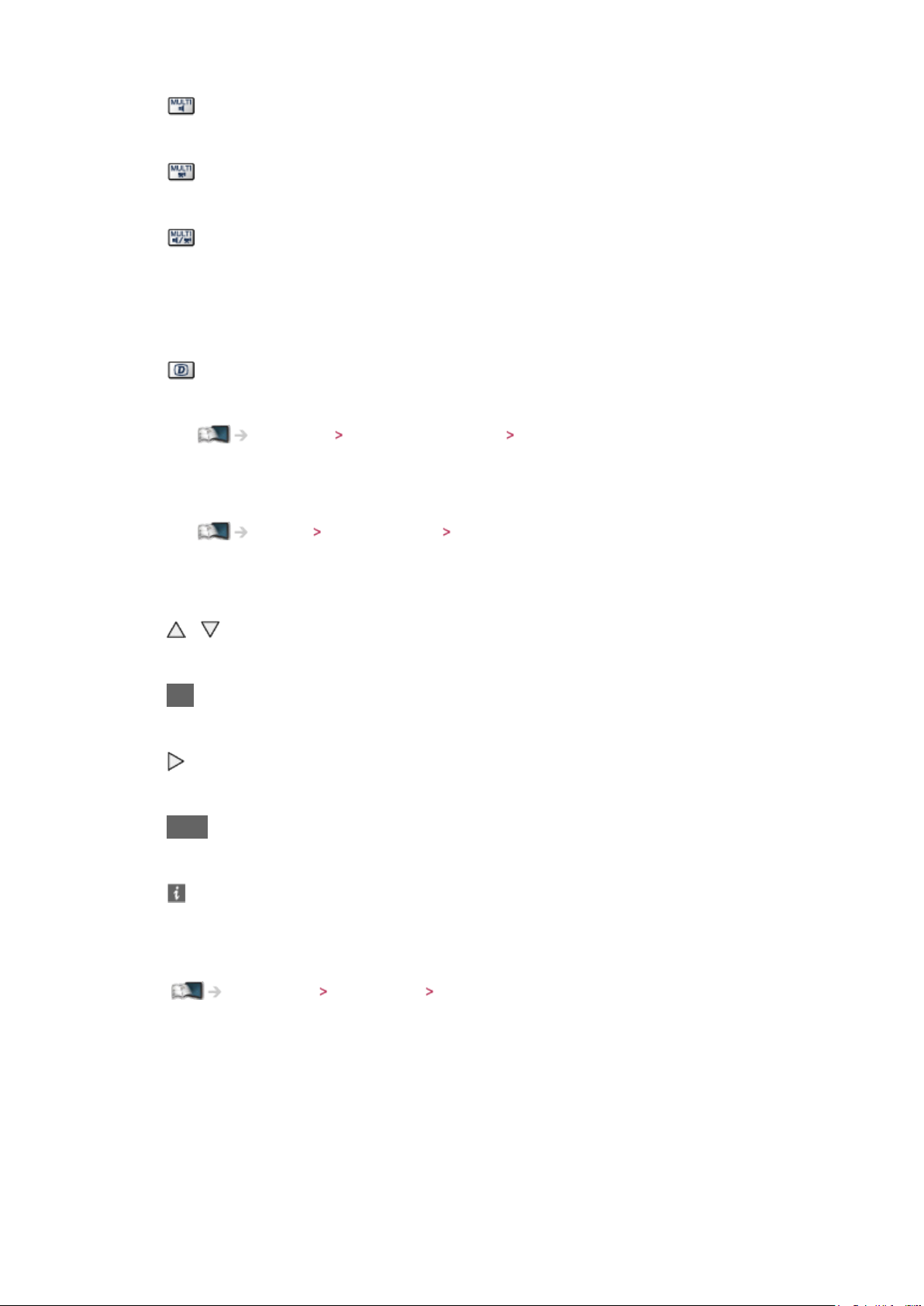
:
Flera ljudspår tillgängliga
:
Flera bildspår tillgängliga
:
Flera ljud- och bildspår tillgängliga
Stereo, Mono:
Ljudläge
:
Datatjänst (applikationen hybrid-TV) tillgänglig
Funktioner Datatjänst applikation Använda Datatjänst applikation
1 – 90:
Återstående tid för Av timer
Titta på Grundläggande Av timer
●
För att bekräfta en till inställd kanal
/
●
För att titta på en kanal som visas på informationsraden
OK
●
Information om nästa program (DVB)
●
För att dölja informationsraden
EXIT
●
Extra information (DVB)
– Tryck igen för att dölja informationsraden.
●
För att justera informationsradens timeout, ställ in Tidsgräns för visning.
Inställningar Inställningar Menyinställningar
- 19 -
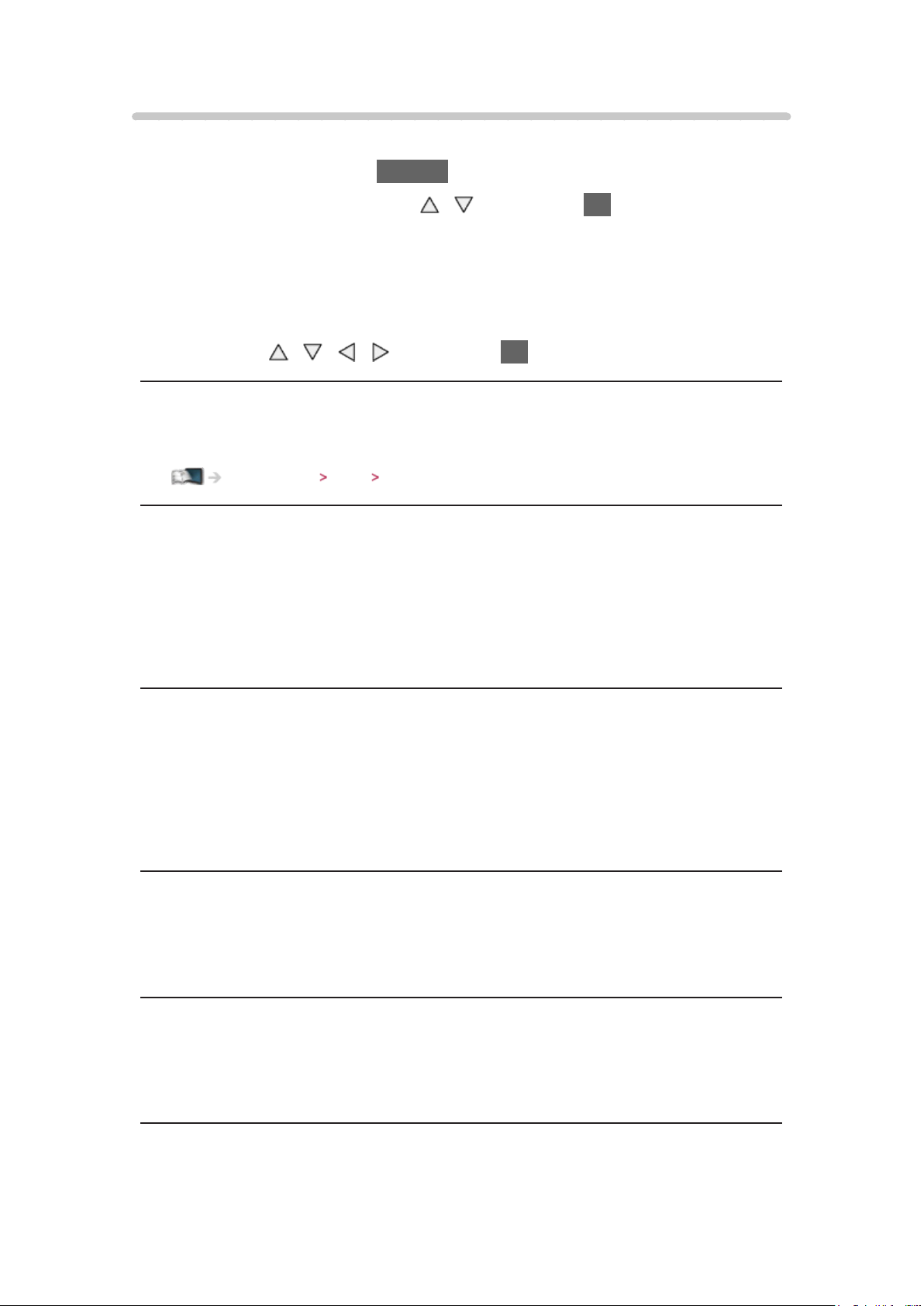
Alternativmeny
Bekräfta eller ändra nuvarande status.
1. Visa Alternativmeny med OPTION
2. Välj ett av följande objekt med
/ och tryck på OK för att öppna
Rösttolkning / Multivideo / Multiljud / Dubbelt ljud / Underkanal /
Val av språk för undertext / Text-tv teckeninställning / Text-TV-språk /
MPX / Volymjustering
●
Funktionerna varierar beroende på vilket land som valts.
3. Ställ in med
/ / / och tryck på OK för att lagra
Rösttolkning
Vägledningens inställningar för användare med nedsatt syn
Inställningar Ljud Rösttolkning
Multivideo
Väljer från en grupp med flera videofilmer (om tillgängligt).
●
Denna inställning sparas inte och återställs till standard när du avslutar det
aktuella programmet.
●
För DVB-läge
Multiljud
Väljer mellan olika språk för ljudspår (om tillgängligt).
●
Denna inställning sparas inte och återställs till standard när du avslutar det
aktuella programmet.
●
För DVB-läge
Dubbelt ljud
Väljer stereo / mono (om tillgängligt).
●
För DVB-läge
Underkanal
Väljer underkanal i flerkanalsprogram (om tillgängligt).
●
För DVB-läge
Val av språk för undertext
Väljer språk för textning (om tillgängligt).
●
För DVB-läge
- 20 -
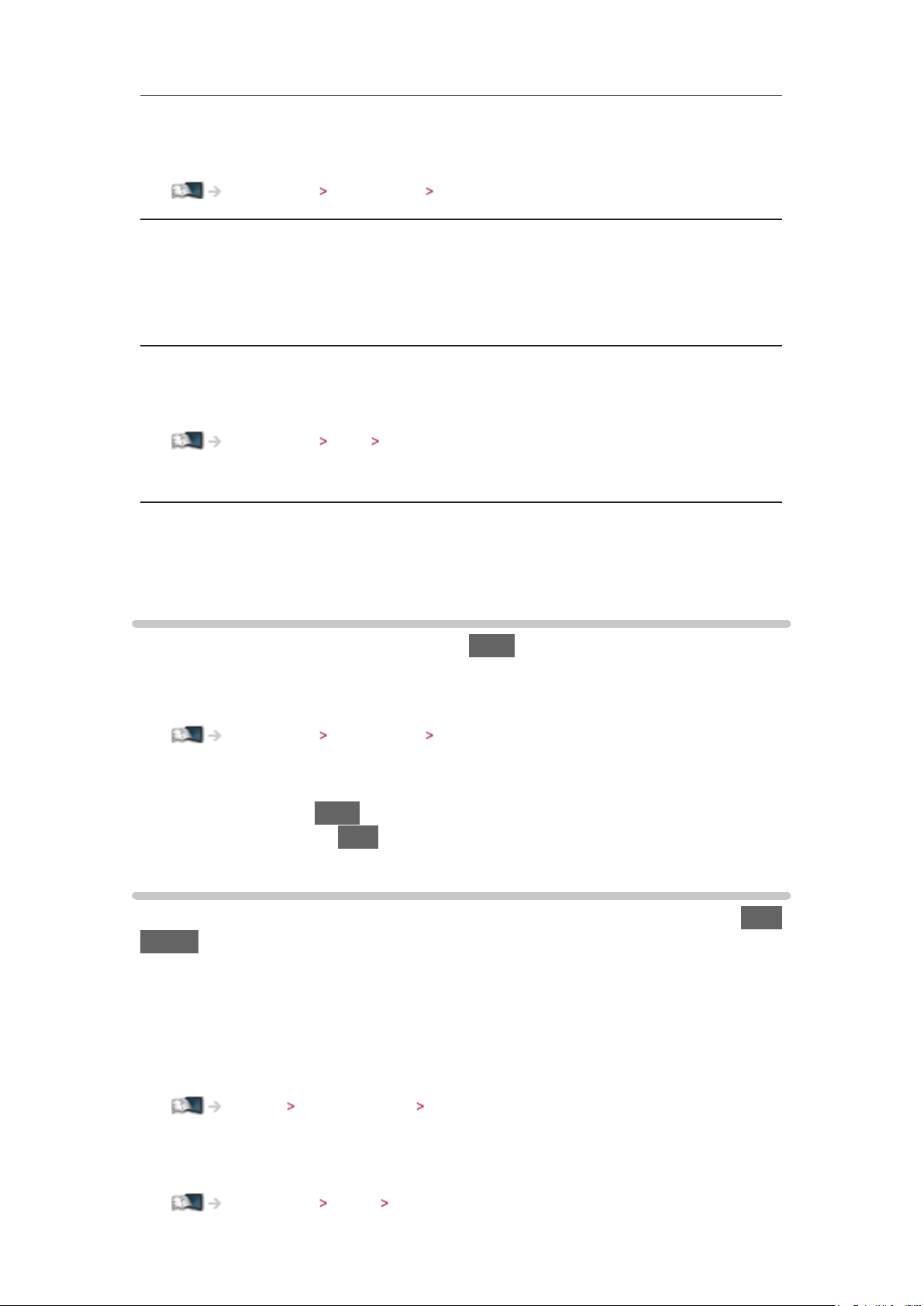
Text-tv teckeninställning
Ställer in teckensnitt för text-TV på olika språk.
Inställningar Inställningar Menyinställningar
Text-TV-språk
Väljer mellan olika språk för text-TV (om tillgängligt).
●
För DVB-läge
MPX
Väljer ljudläget multiplex (om tillgängligt).
Inställningar Ljud Avancerade inställningar
●
För analogt läge
Volymjustering
Justerar volymen för varje enskild kanal eller ingångsläge.
Undertext
Visa / dölj textning (om tillgängligt) med STTL.
●
För att välja önskat språk för DVB-undertexter (om tillgängligt), ställ in
Önskad undertext.
Inställningar Inställningar Språk
= Anm. =
●
Om du trycker på STTL i analogt läge startar TV:n text-TV och visar din
favoritsida. Tryck på EXIT för att återgå till TV-läget.
Av timer
Försätt TV:n i standbyläget automatiskt efter en fastställd tidsperiod med OFF
TIMER.
●
Tryck flera gånger tills önskad tidsperiod visas.
0 / 15 / 30 / 45 / 60 / 75 / 90 (minuter)
●
För att avbryta, ställ in 0 eller stäng av TV:n.
●
Återstående tid visas på informationsraden.
Titta på Grundläggande Informationsrad
●
När mindre än 3 minuter återstår blinkar återstående tid på skärmen.
●
Du kan även ställa in tiden från Av timer i menyn Timer.
Inställningar Timer Av timer
- 21 -
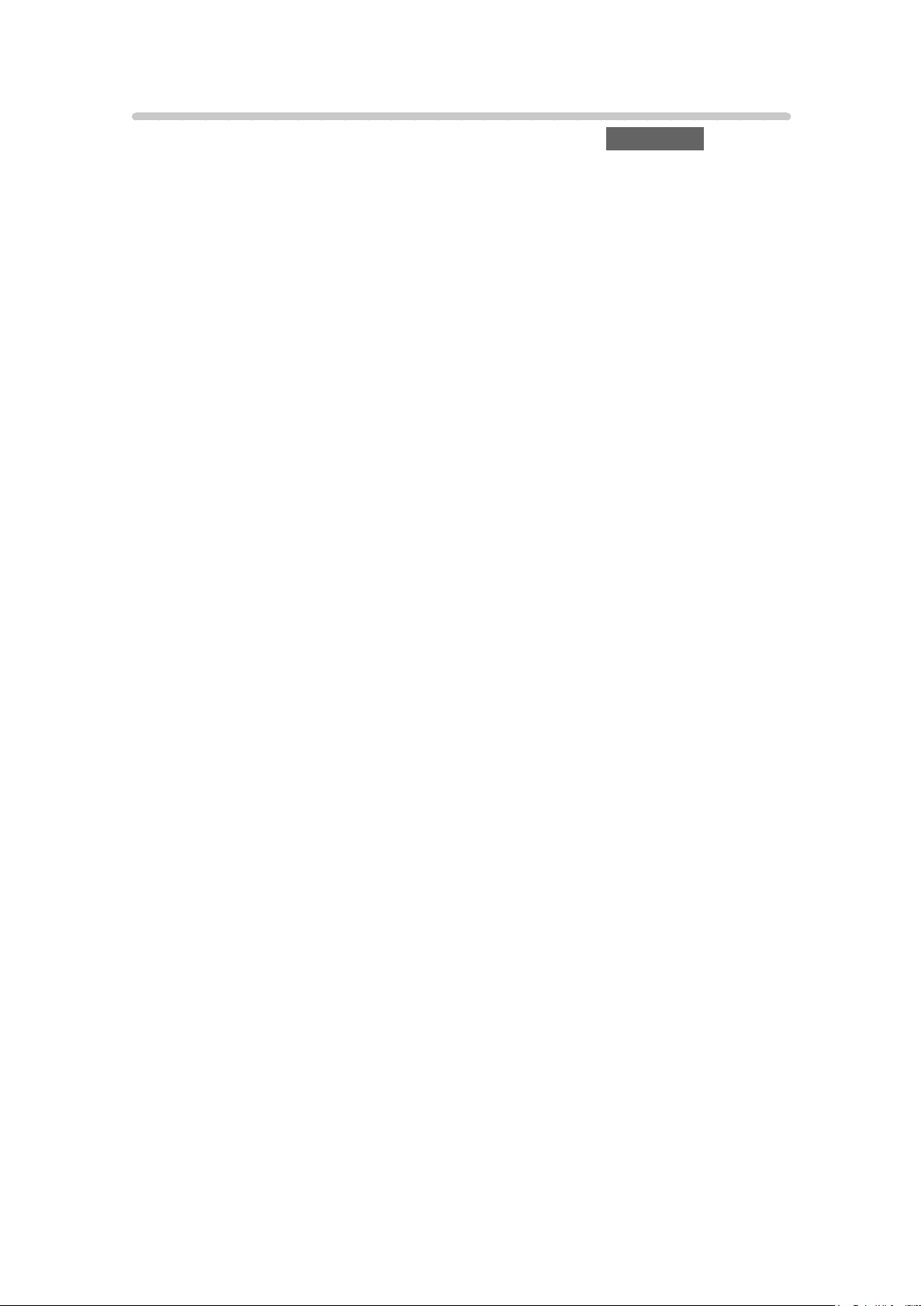
Senast visad
Växla enkelt till föregående kanal eller ingångsläge med LAST VIEW.
●
Tryck igen för att återgå till aktuell visning.
= Anm. =
●
Kanalväxling fungerar inte när inspelning av Timerprogrammering eller
One Touch-inspelning pågår.
●
Att titta kortare än 10 sekunder återspeglas inte för föregående kanal eller
inmatningsläge.
- 22 -
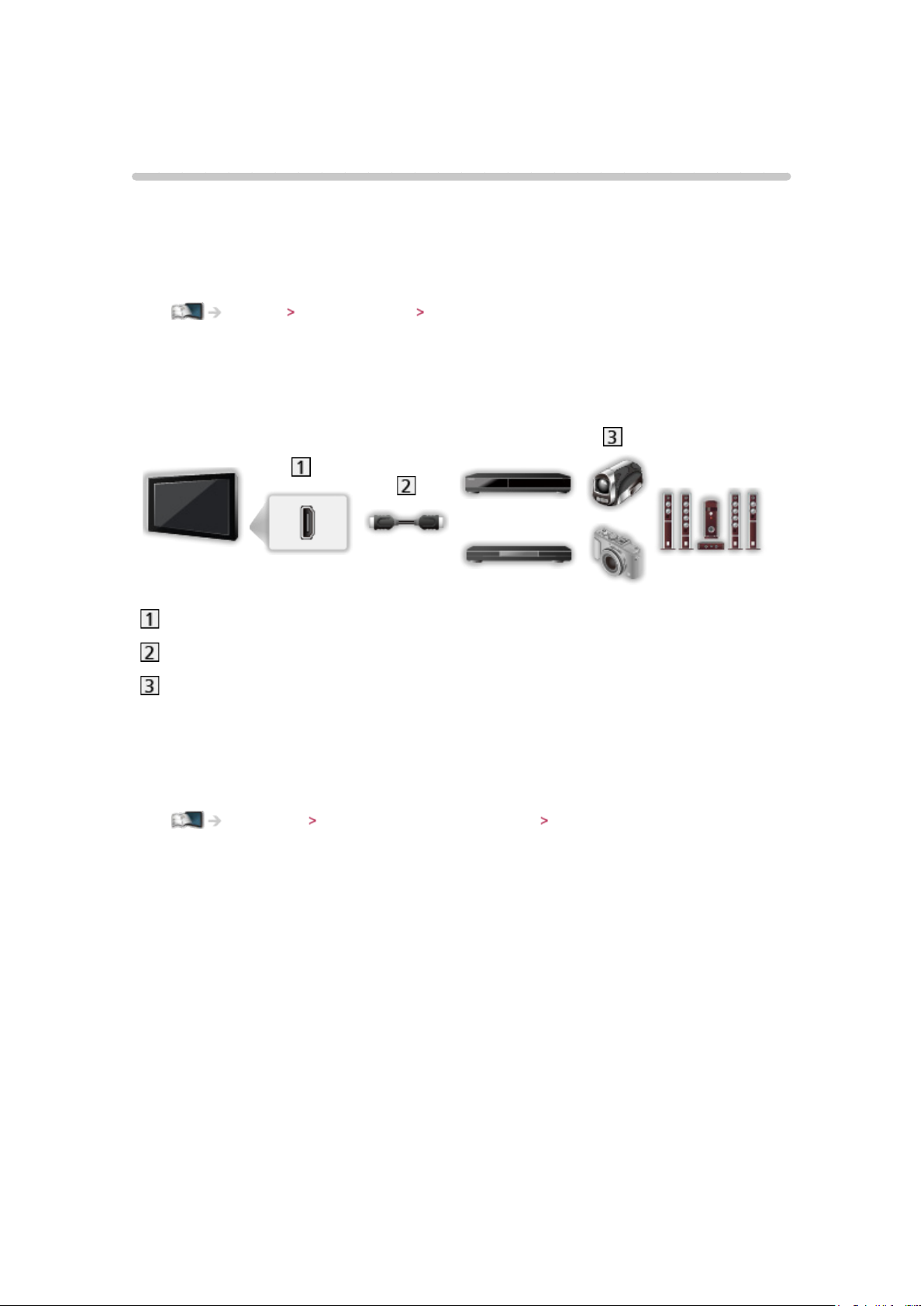
Extern utrustning
Extern anslutning
Nedan ges rekommendationer för anslutning av olika slags utrustning till
TV-apparaten. För övriga anslutningar, hänvisar vi till respektive utrustnings
bruksanvisning.
●
För grundläggande anslutning
Titta på Grundläggande Grundläggande anslutning
●
Kontrollera att terminaltyp och kabelkontakter är korrekta vid inkoppling.
■ HDMI-utrustning
HDMI-kontakt
Komplett HDMI-kompatibel kabel
Inspelare / spelare / digitalbox / videokamera / förstärkare med
högtalarsystem
= Anm. =
●
För VIERA Link-anslutningar
Funktioner VIERA Link ”HDAVI Control™” Sammanfattning av VIERA Link
●
Använd HDMI2 för att ansluta en förstärkare. Denna anslutning är för en
förstärkare med ARC (Audio Return Channel)-funktion.
- 23 -
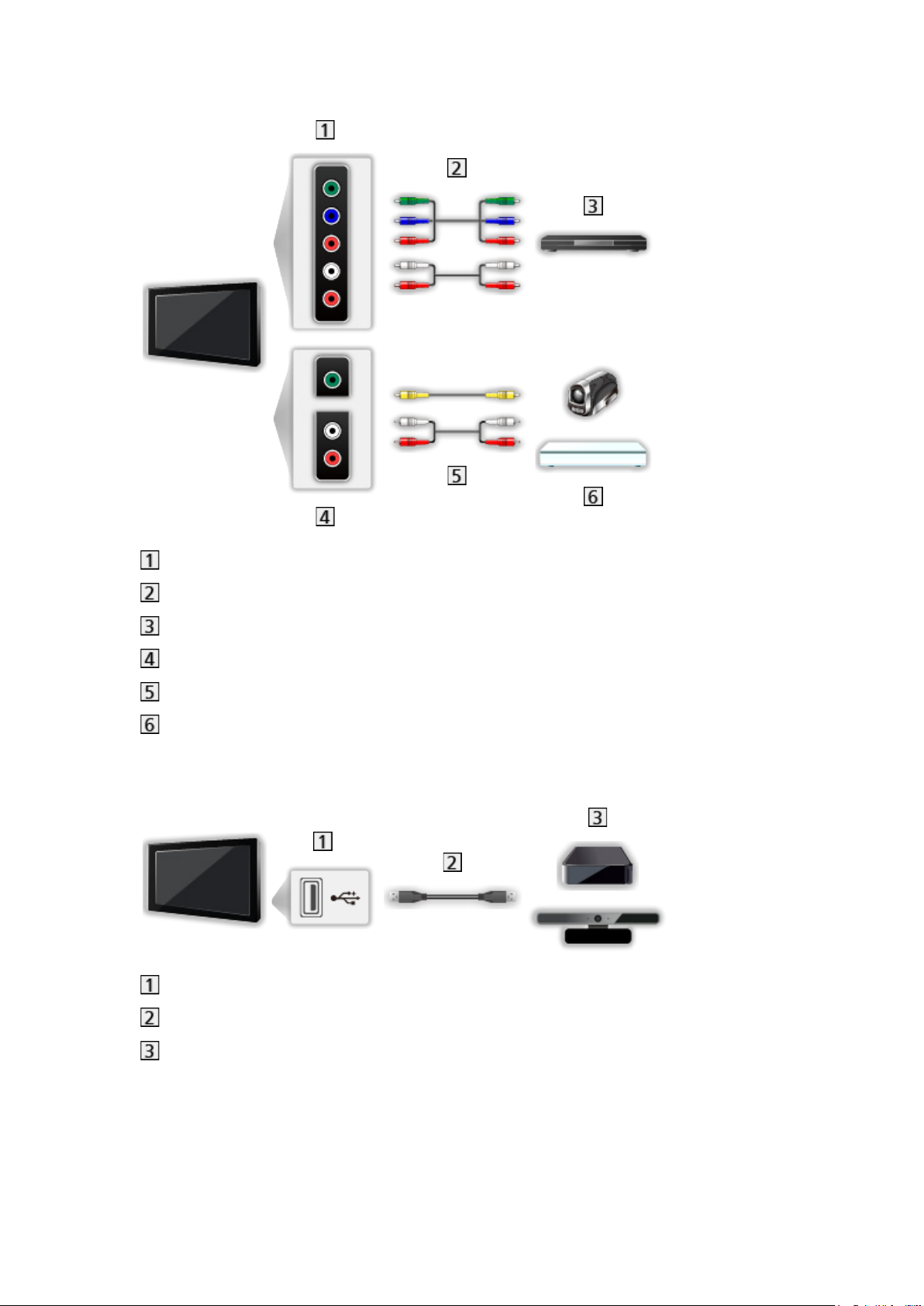
■ AV-enheter
AV2-uttag (COMPONENT)
Komponentkablar
DVD-spelare
AV2-uttag (VIDEO)
Kompositkablar
Videokamera / spelutrustning
■ USB-enhet
USB-port
USB-kabel
USB HDD / Kommunikationskamera
= Anm. =
●
Det rekommenderas att ansluta enheterna till TV:ns USB-portar direkt.
●
Du kan inte använda två eller fler USB-enheter av samma typ samtidigt,
med undantag för USB-flashminnen eller USB HDD.
- 24 -
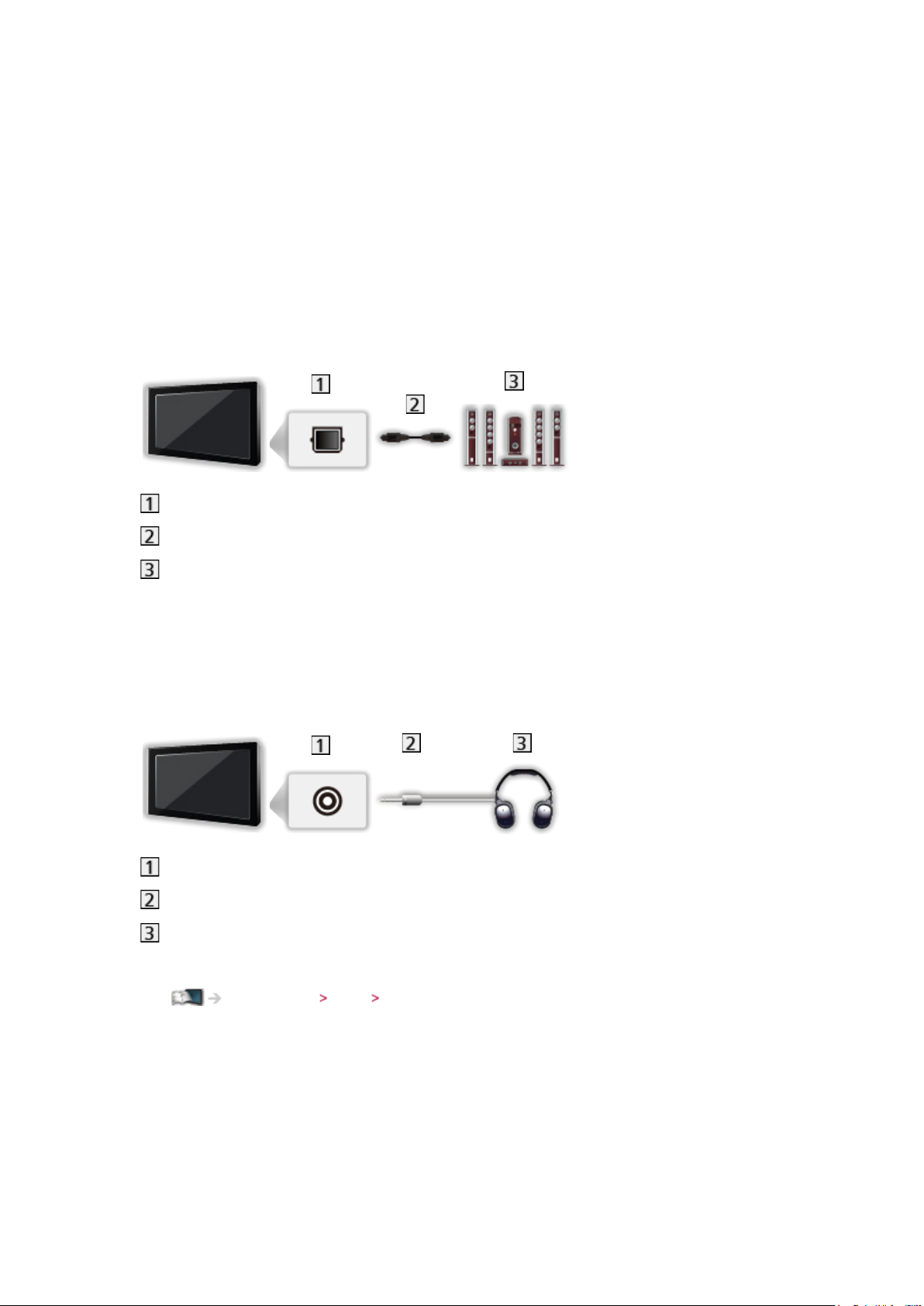
●
Använd USB 2-porten för anslutning av USB HDD.
●
Använd USB-port 1 för anslutning av kommunikationskamera.
●
Vissa USB-enheter eller USB-hubbar fungerar inte med denna TV.
●
Du kan inte ansluta några enheter via USB-kortläsare.
●
Mer information om enheter finns på följande webbplats. (endast på
engelska)
http://panasonic.net/viera/support
■ Ljudet från högtalare
DIGITAL AUDIO
Optisk digital ljudkabel
Förstärkare med högtalarsystem
●
För att lyssna på flerkanalsljud (t.ex. Dolby Digital 5.1) från extern
utrustning ansluts utrustningen till förstärkaren. Anslutningarna beskrivs i
utrustningens och förstärkarens bruksanvisningar.
■ Hörlursuttag
Hörlursuttag
M3 stereominikontakt
Hörlursuttag
●
För att ändra volymen, ställ in Volym hörlur.
Inställningar Ljud Volyminställningar
- 25 -
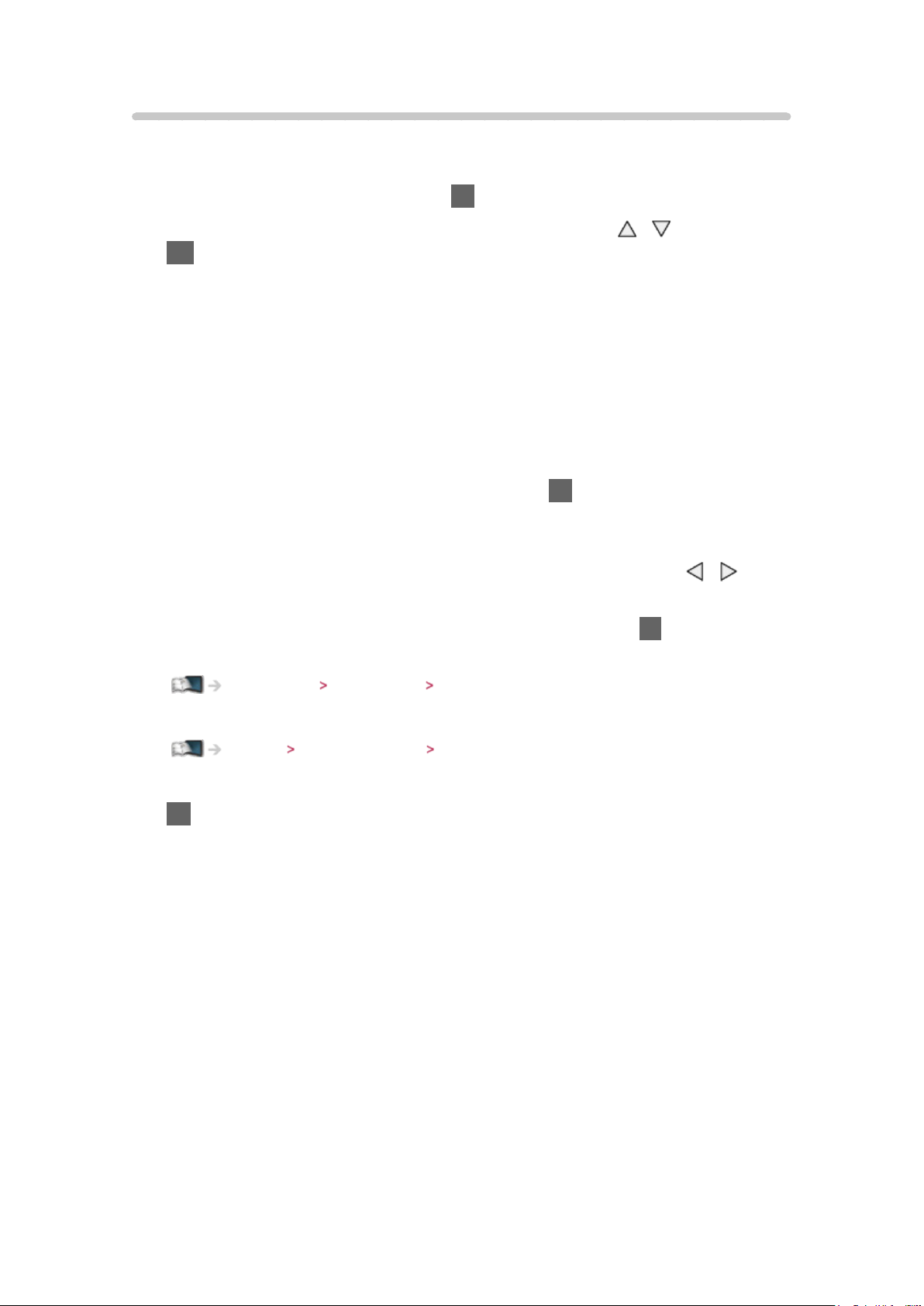
Titta på material från extern utrustning
Anslut extern utrustning (Videobandspelare, DVD m.m.) genom en ingång för
att se material från den.
1. Visa menyn för val av ingång med AV
2. Välj ingångsläget som är anslutet till utrustningen med
/ och tryck på
OK för att titta (valt läge visas längst upp till vänster på skärmen)
●
TV:n tar automatiskt emot ingångssignaler vid anslutning av SCART när
uppspelningen startar.
– Ingångssignalerna identifieras automatiskt genom den 8-poliga
SCART-kontakten.
– Denna funktion är också tillgänglig för HDMI-anslutningar.
– När ingångsläget inte ändras automatiskt, gör ovanstående eller
kontrollera utrustningens inställning.
●
Du kan även välja ingång genom att trycka på AV på fjärrkontrollen eller på
INPUT/OK/HOLD for MENU-knappen på TV:ns kontrollpanel. Tryck flera
gånger tills hittar önskad insignal.
●
För att växla mellan COMPONENT och VIDEO i AV2, välj med / .
●
Du kan märka eller hoppa över varje ingångsläge. Ingångslägen
som hoppas över kommer inte att visas när du trycker på AV.
(Ingångsmärkning)
Inställningar Inställningar Menyinställningar
●
Fjärrkontrollen kan styra innehåll eller ansluten utrustning.
Titta på Extern utrustning Styra med TV:ns fjärrkontroll
●
För att återvända till TV-läget
TV
= Anm. =
●
Om den externa utrustningen har en funktion för att ställa in
bildförhållandet, så ska det ställas in på 16:9.
●
Läs utrustningens bruksanvisning eller fråga din lokala återförsäljare
angående detaljer.
- 26 -
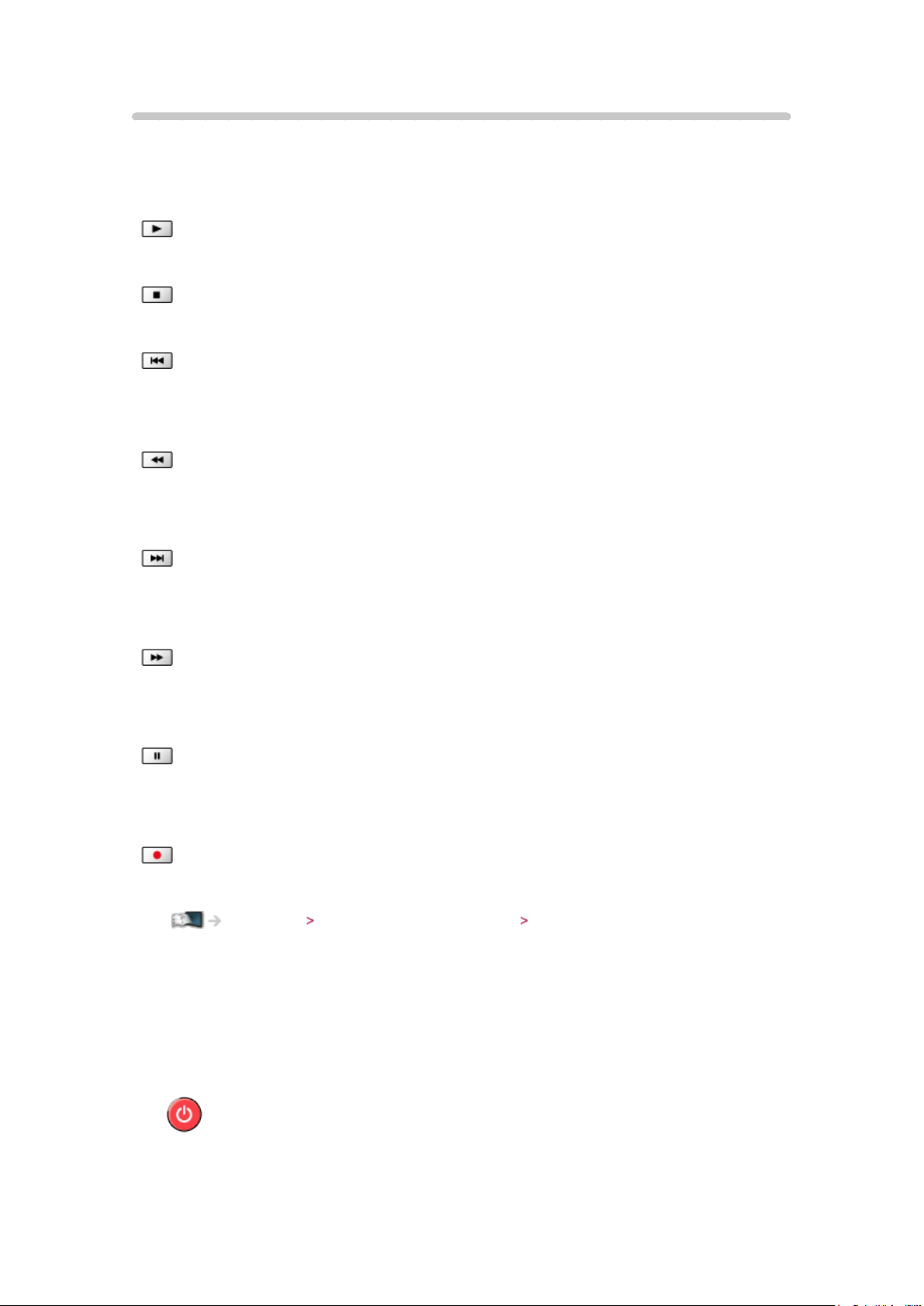
Styra med TV:ns fjärrkontroll
Du kan styra innehåll i Mediaspelaren / mediaserver, inspelningsfunktioner
eller ansluten utrustning med nedanstående knappar på TV:ns fjärrkontroll.
:
Starta spelning av videoband / DVD-skiva / videoinnehåll
:
Stoppar uppspelning
:
Spola bakåt, snabbspela bakåt (videobandspelare)
Hoppa till föregående spår, titel eller kapitel (DVD- / videoinnehåll)
:
Spola bakåt, snabbspela bakåt (videobandspelare)
Sök bakåt (DVD- / videoinnehåll)
:
Snabbspola framåt, snabbspela framåt (videobandspelare)
Hoppa till nästa spår, titel eller kapitel (DVD- / videoinnehåll)
:
Snabbspola framåt, snabbspela framåt (videobandspelare)
Sök framåt (DVD- / videoinnehåll)
:
Paus / fortsätt
Håll intryckt för att spela långsamt (DVD)
:
One Touch-inspelning
Inspelning Spela in pågående program One Touch-inspelning
■ Hur man ändrar kod
Varje Panasonic-produkt har en typspecifik fjärrkontrollkod. Ändra koden så
att den stämmer överens med produkten som du vill styra.
1. Tryck och håll ner Viloläge av / på vid följande användning
- 27 -
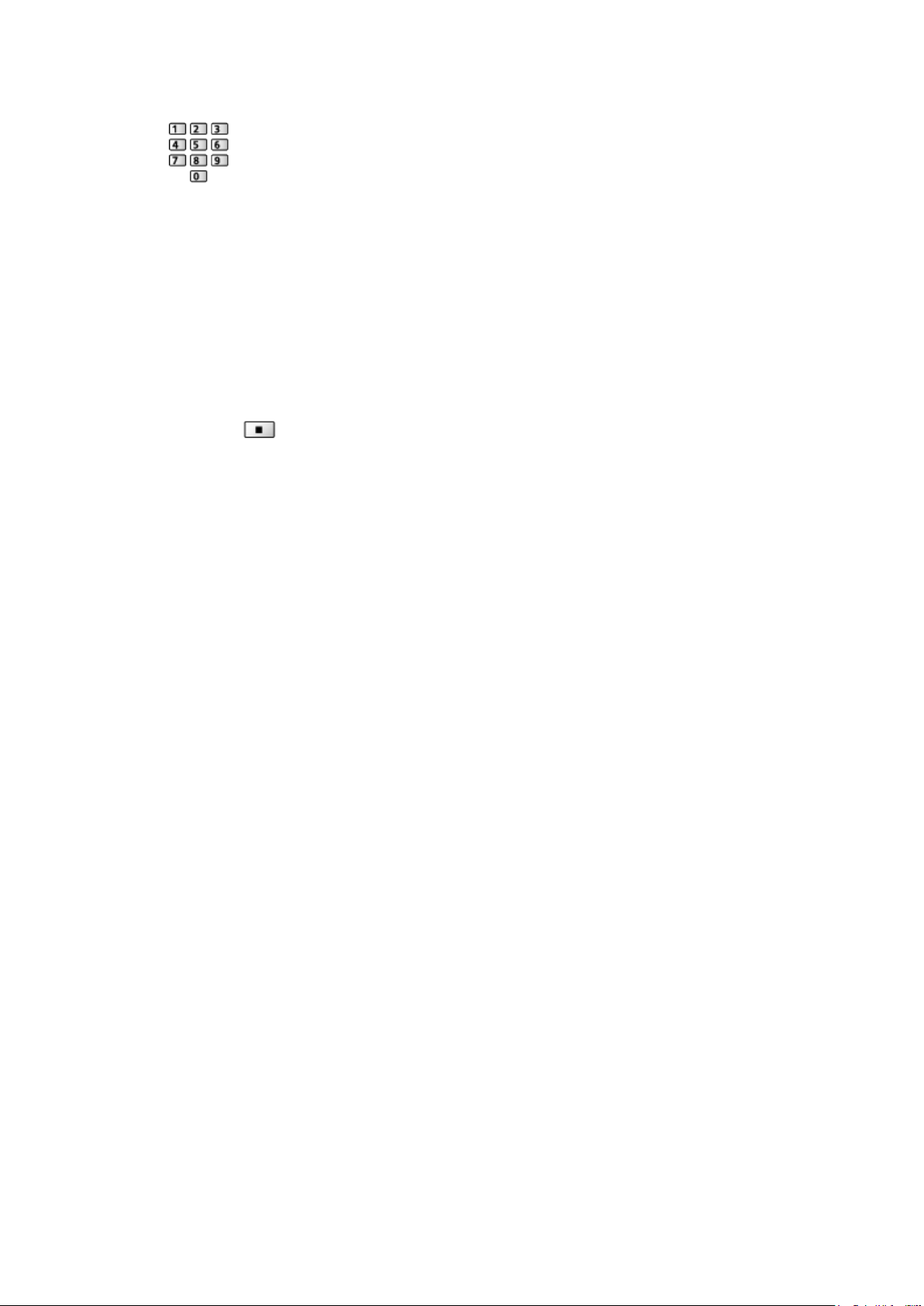
2. Mata in följande kod med sifferknapparna
●
Koder för varje produkt och funktion
70 : DVD-inspelare, DVD-spelare, Blu-ray-spelare
71 : Hemmabio, Blu-ray-hemmabio
72 : Videobandspelare
73 (standard) :
Används vid inspelning på USB HDD, Mediaspelaren, DLNA-funktioner,
produkter som använder VIERA Link.
3. Tryck på
för att ändra
= Anm. =
●
Bekräfta om fjärrkontrollen fungerar som den ska efter att koden har
ändrats.
●
Koderna kan återställas till standardinställningarna när du byter batterier.
●
Vissa funktioner är kanske inte tillgängliga beroende på utrustningen.
- 28 -
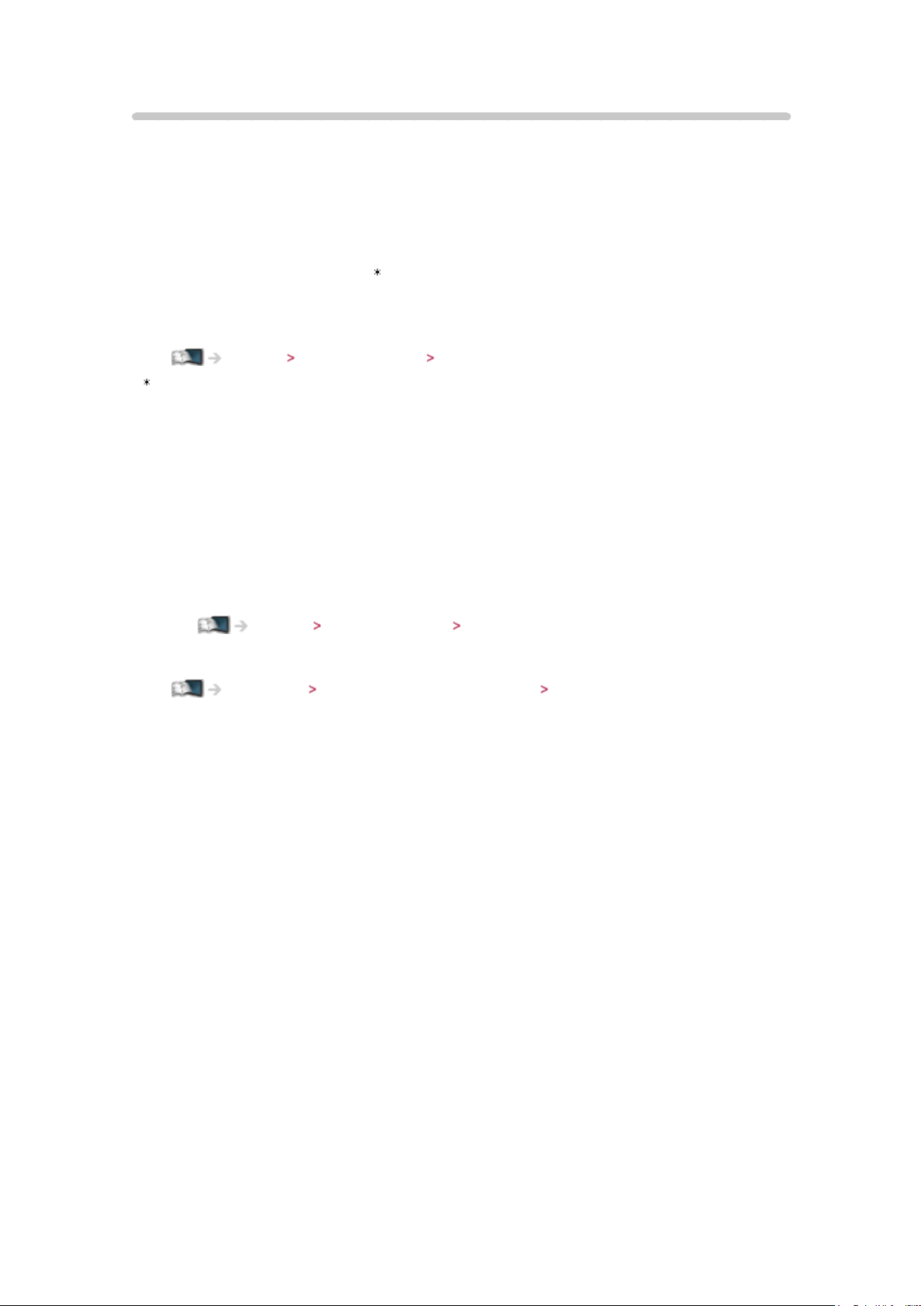
HDMI-funktioner
HDMI (high-definition multimedia interface) är världens första heltäckande
digitala AV-gränssnitt för konsumenter som följer en standard utan
komprimering.
HDMI gör att du kan få digital HD-bild och högkvalitetsljud genom att ansluta
TV-apparaten till utrustningen.
HDMI-kompatibel utrustning
med en HDMI- eller DVI-utgång, t.ex. en DVDspelare, digitalbox eller spelkonsol, kan anslutas direkt till HDMI-ingången
med en kabel som uppfyller HDMI-kraven (kompatibel).
Titta på Extern utrustning Extern anslutning
: HDMI-logotypen finns på HDMI-kompatibel utrustning.
■ Tillämpliga HDMI-egenskaper
●
Ingångssignal för ljud :
2-kanals linjär PCM (samplingsfrekvenser - 48 kHz, 44,1 kHz, 32 kHz)
●
Ingångssignal för bild :
Matchar utsignalsinställningarna på den digitala utrustningen.
Titta på Extern utrustning Giltiga ingångssignaler
●
VIERA Link (HDAVI Control 5)
Funktioner VIERA Link ”HDAVI Control™” Sammanfattning av VIERA Link
●
Content Type
●
Deep Colour
(För 39 / 50 tums modell)
●
Audio Return Channel
– Audio Return Channel (ARC) är en funktion för att skicka digitala
ljudsignaler via en HDMI-kabel.
– För HDMI2-port
■ DVI-anslutning
Om den externa utrustningen bara har en DVI-utgång, anslut till HDMI-porten
via en DVI till HDMI-adapterkabel. När en DVI till HDMI-adapterkabel används
ansluter du ljudkabeln till ljudingångskontakten (använd AV2-ljuduttaget).
●
Fråga handlaren där du köpt HDMI-adapterkabeln om din digitala
utrustning.
= Anm. =
●
Ljudinställningar kan göras i HDMI1 / 2 / 3-ingång i ljudmenyn.
- 29 -
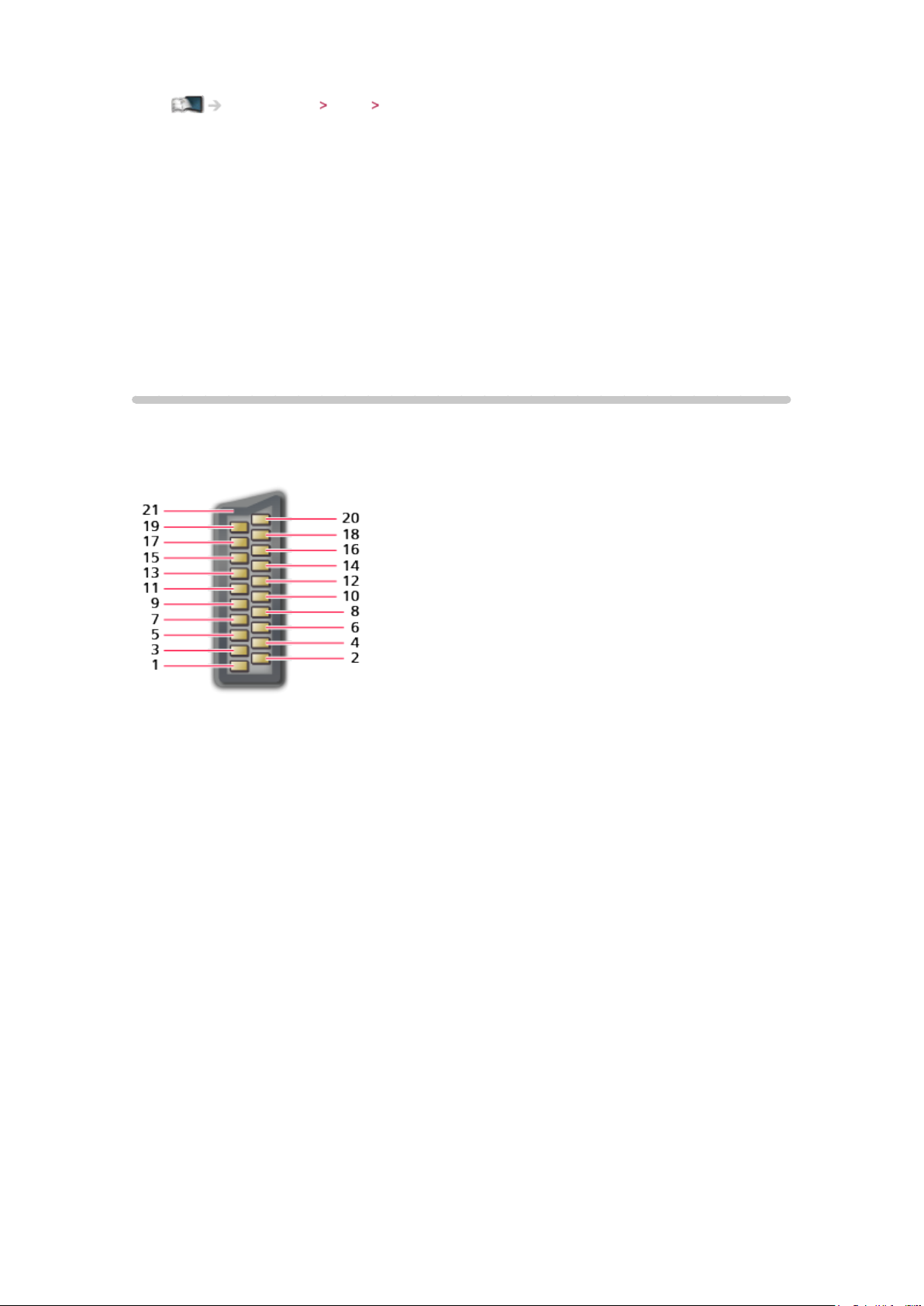
Inställningar Ljud Avancerade inställningar
●
Om den anslutna utrustningen har en funktion för att ställa in
bildförhållandet ska det ställas in på ”16:9”.
●
Dessa HDMI-kontakter är av ”typ A”.
●
Dessa HDMI-kontakter är kompatibla med kopieringsskyddet HDCP (HighBandwidth Digital Content Protection).
●
Utrustning som saknar digital utgång kan anslutas till component- eller
video-ingångarna som tar emot analoga signaler.
●
Denna TV är försedd med HDMI™-teknik.
Information om uttag
■ AV1 SCART-kontakt (RGB, VIDEO)
1 : Ljud ut (H)
2 : Ljud in (H)
3 : Ljud ut (V)
4 : Ljud jord
5 : Blå jord
6 : Ljud in (V)
7 : Blå in
8 : CVBS-status
9 : Grön jord
10: -11 : Grön in
12: -13: Röd jord
14: Jord
15: Röd in
16: RGB-status
17: CVBS jord
18: RGB-status jord
19: CVBS ut (video)
20: CVBS in (video)
21: Jordat uttag
- 30 -
